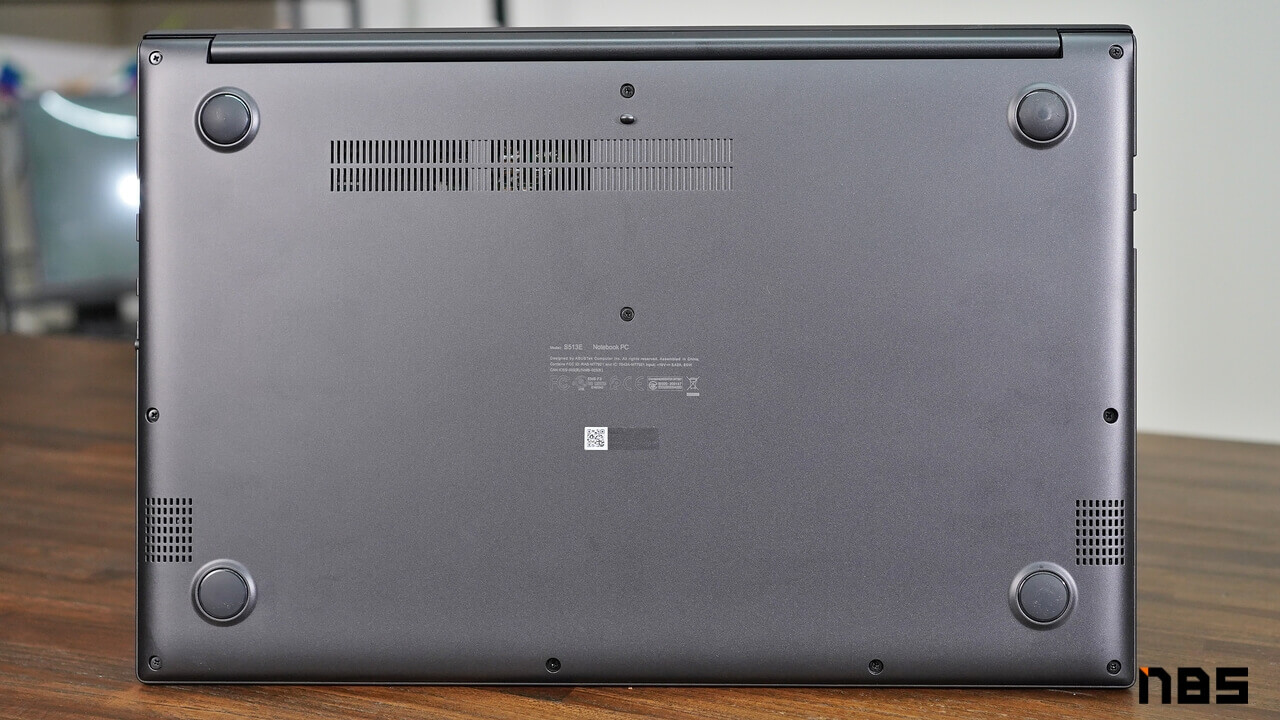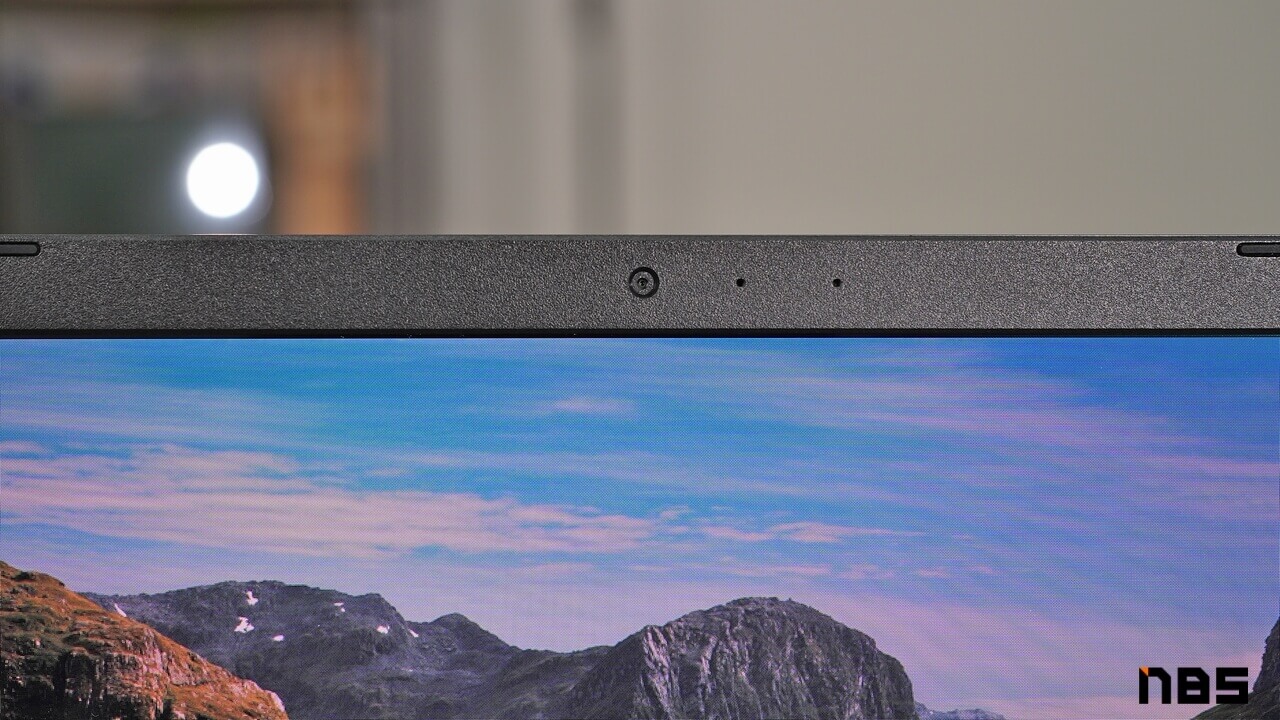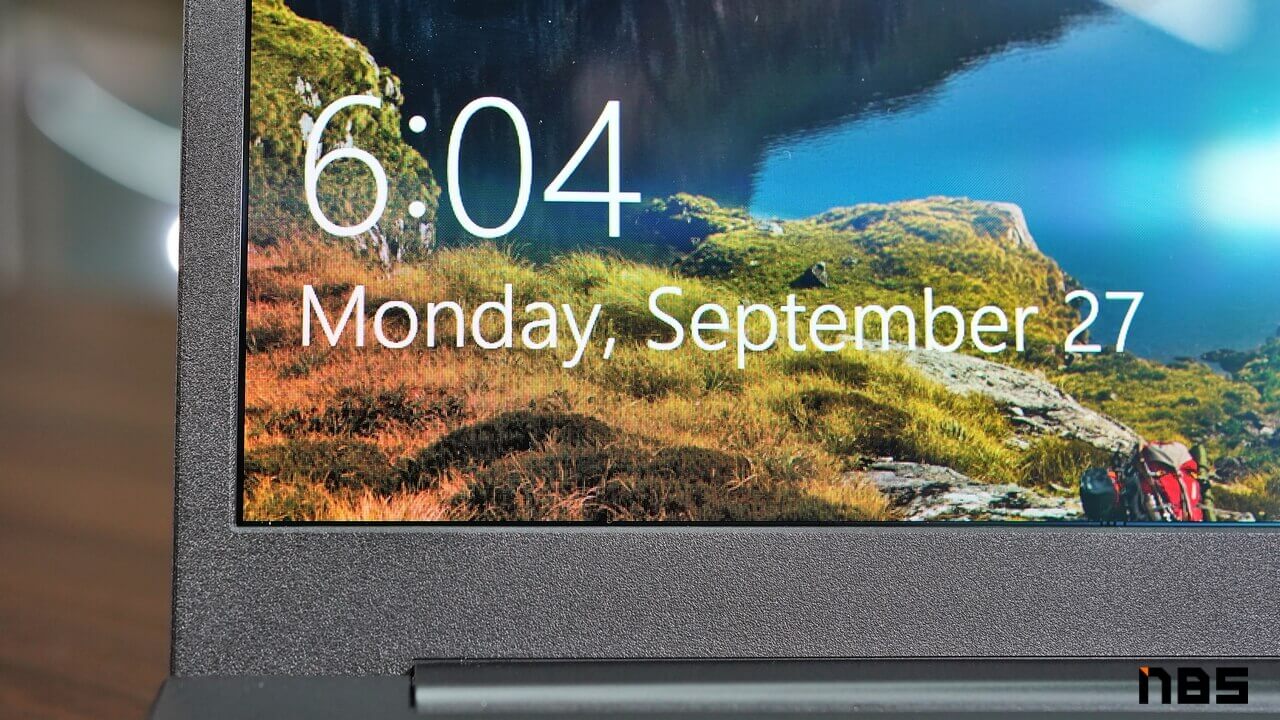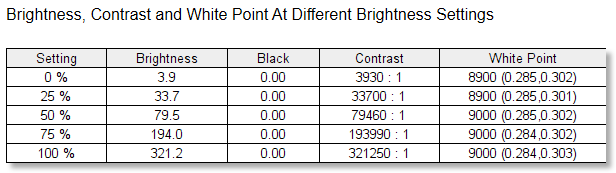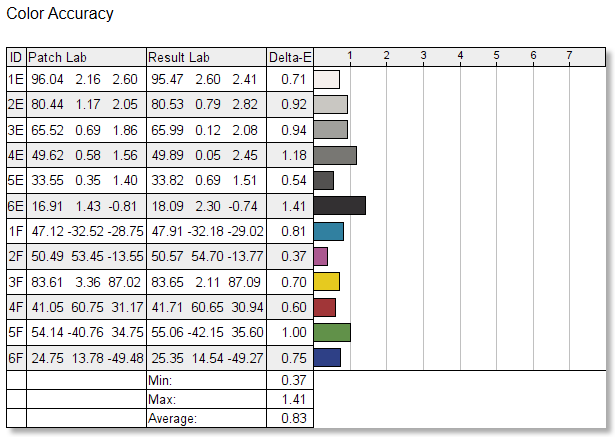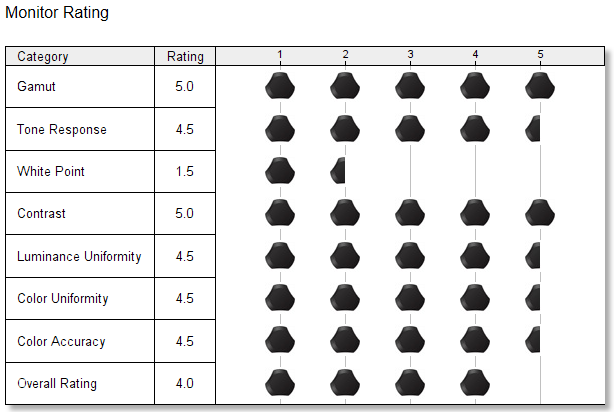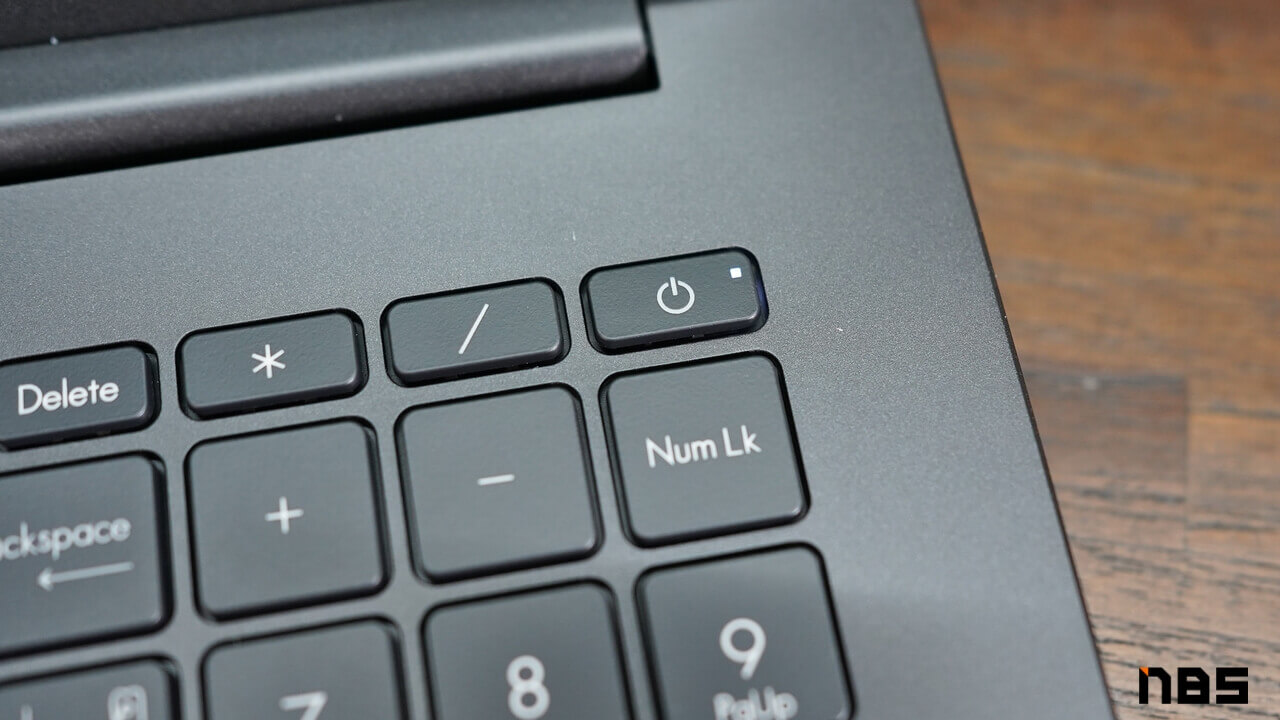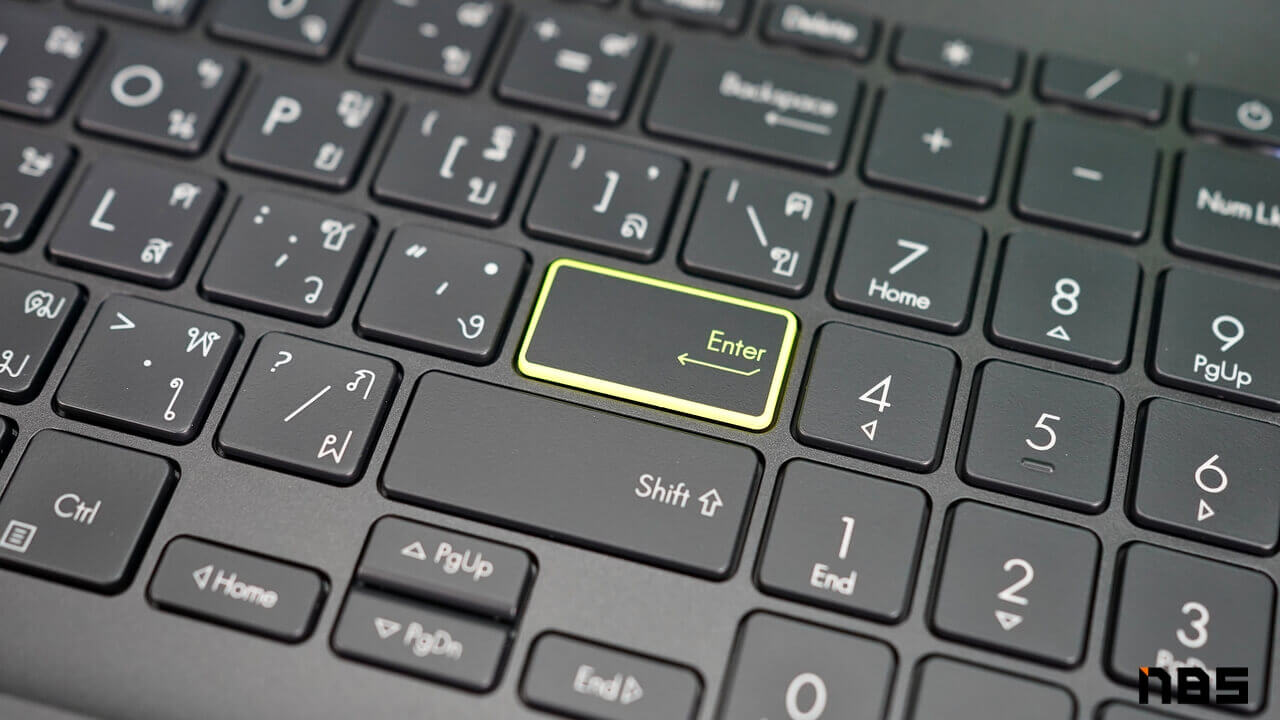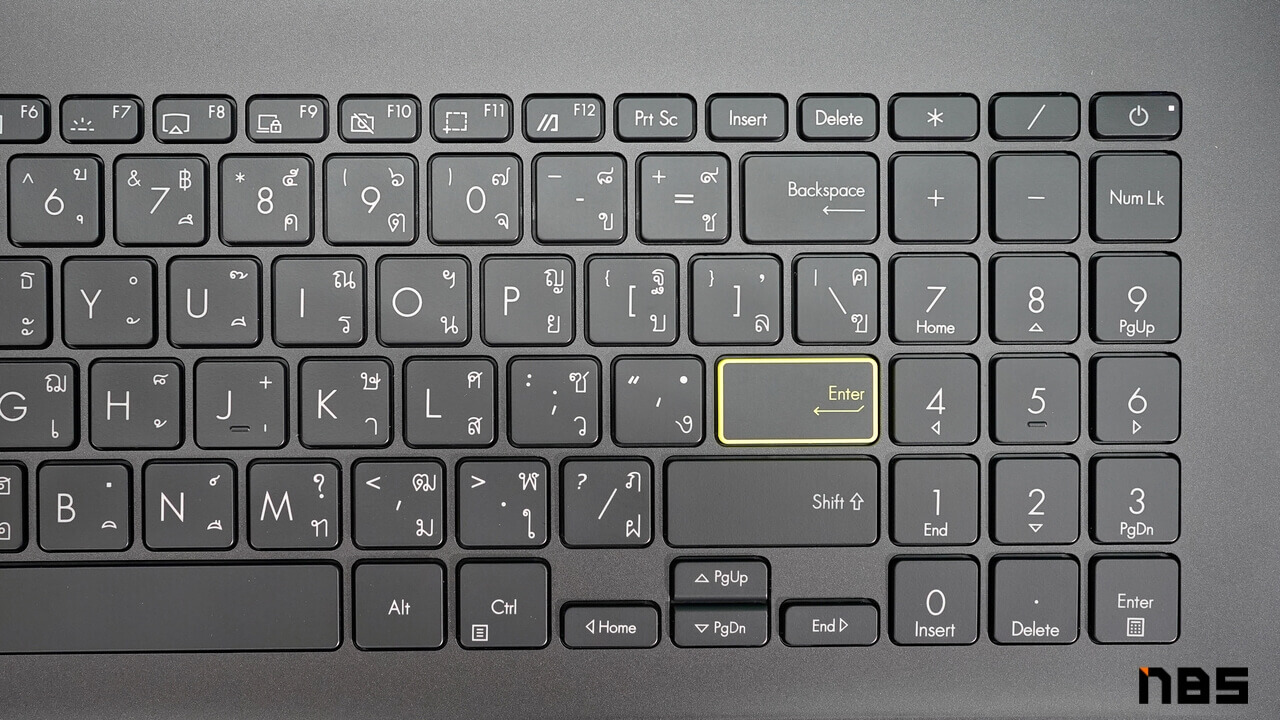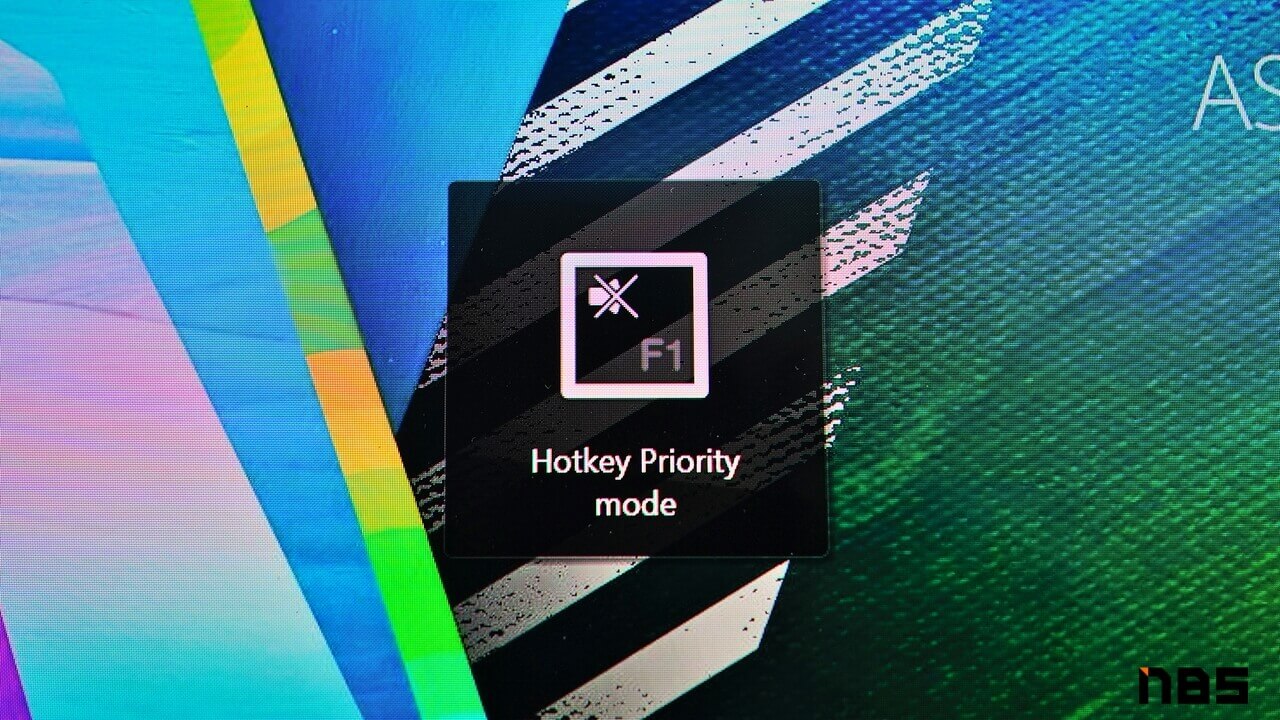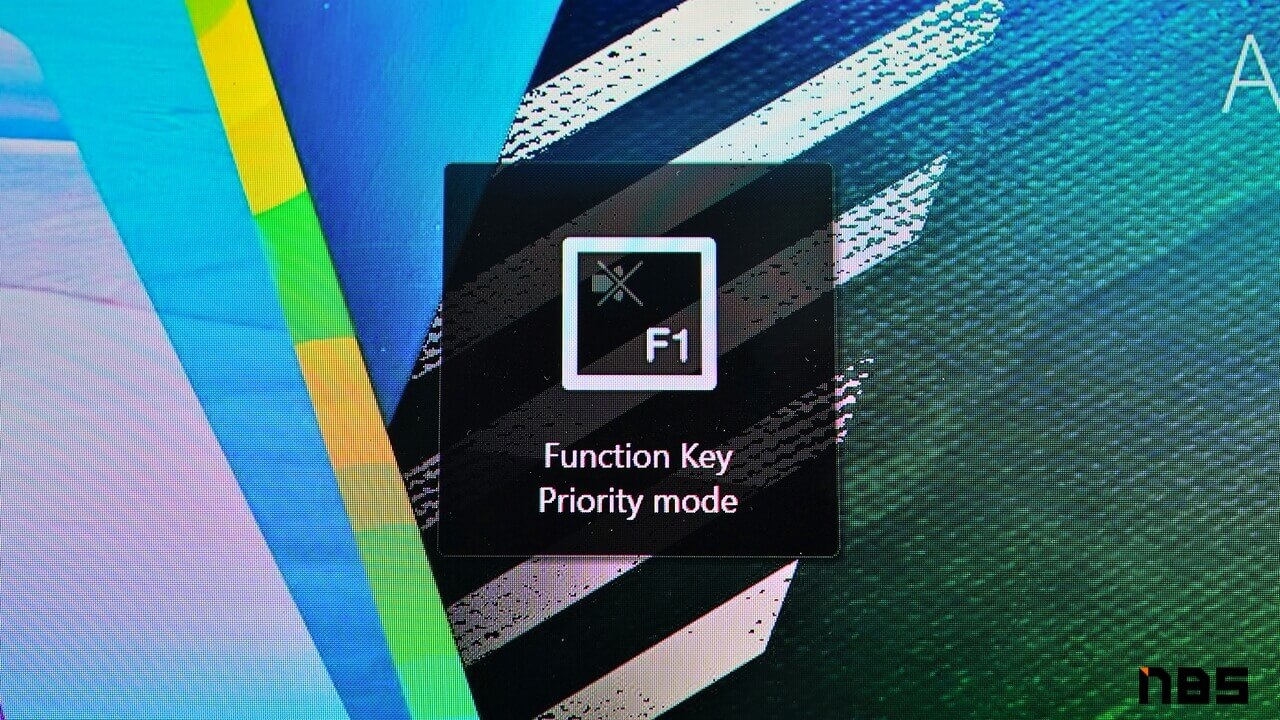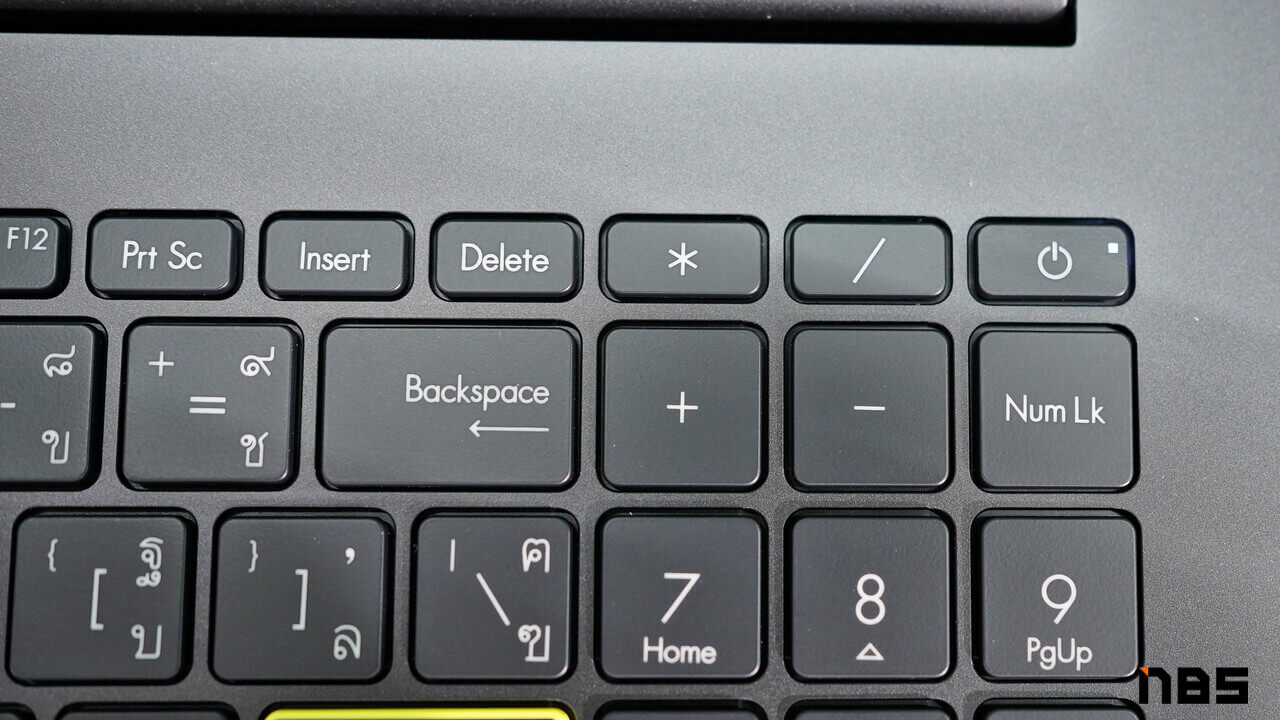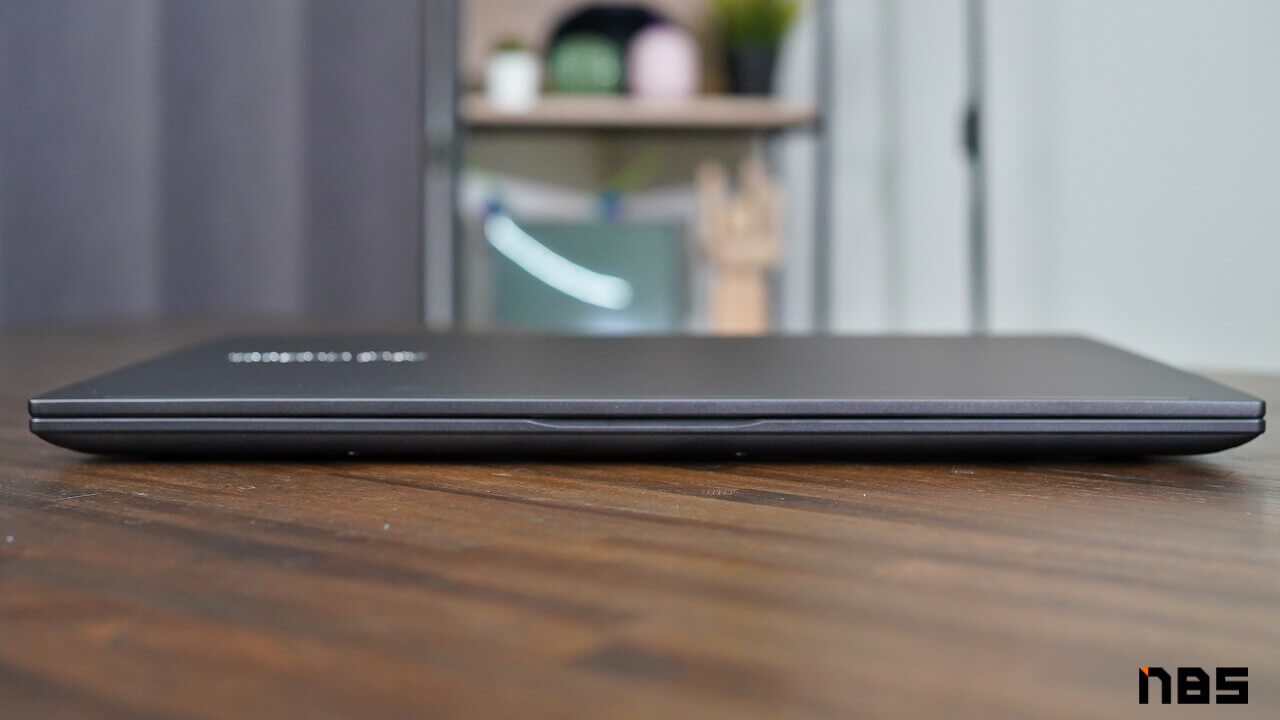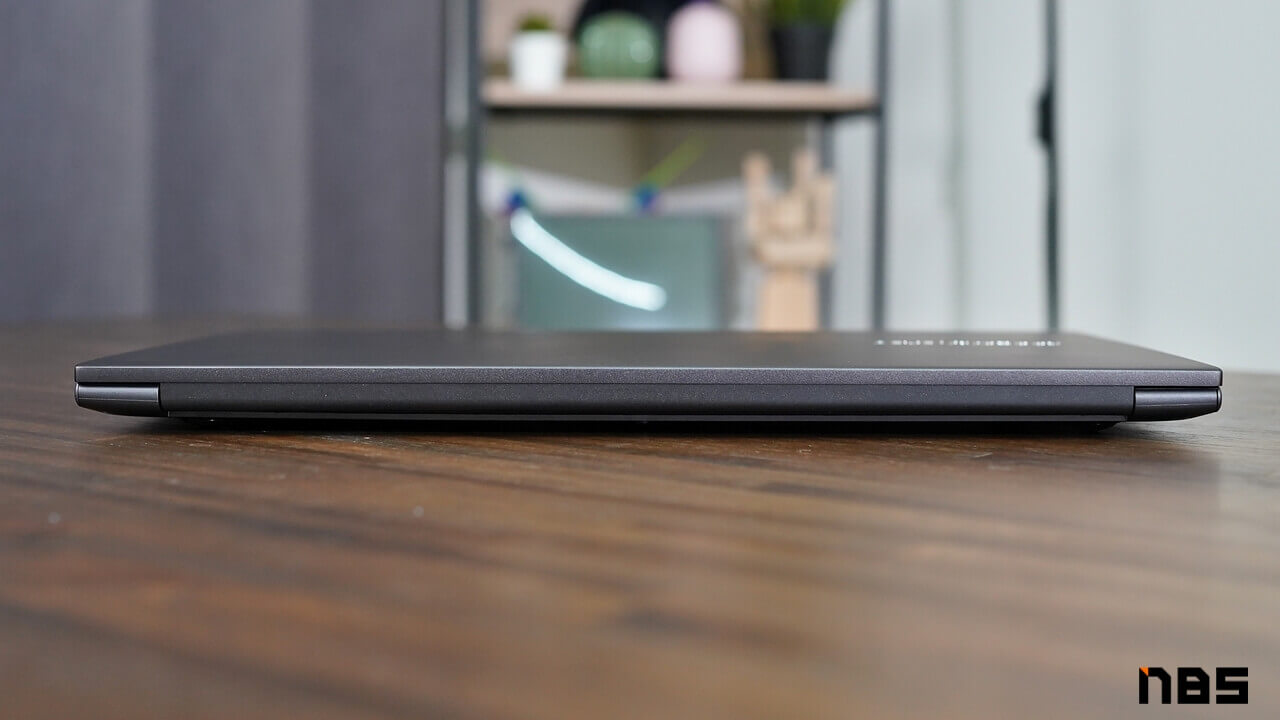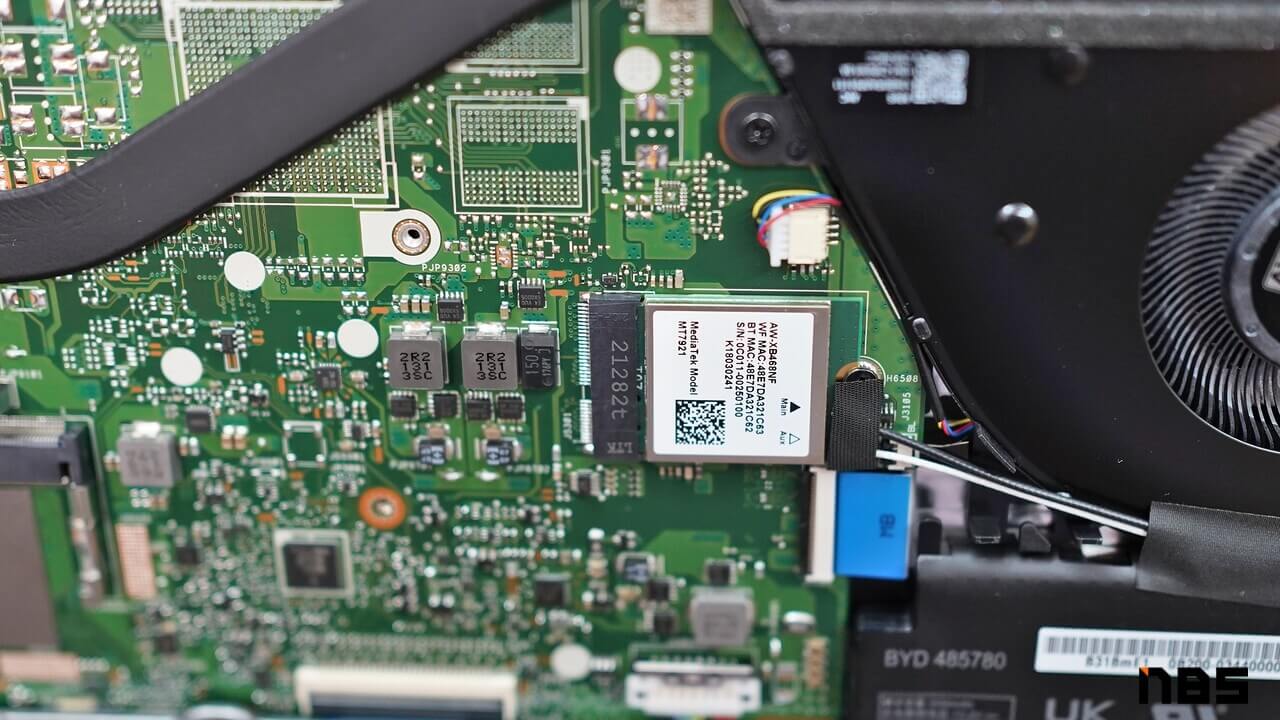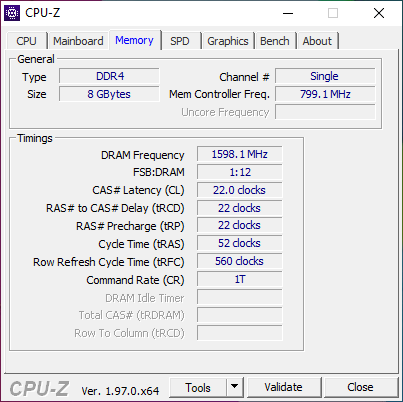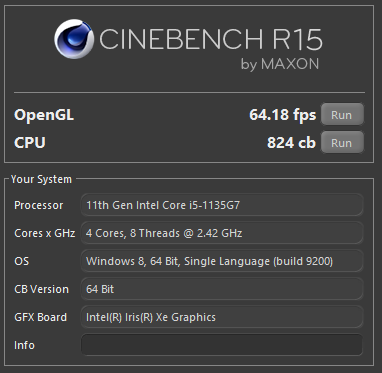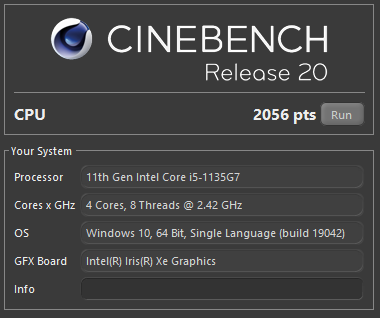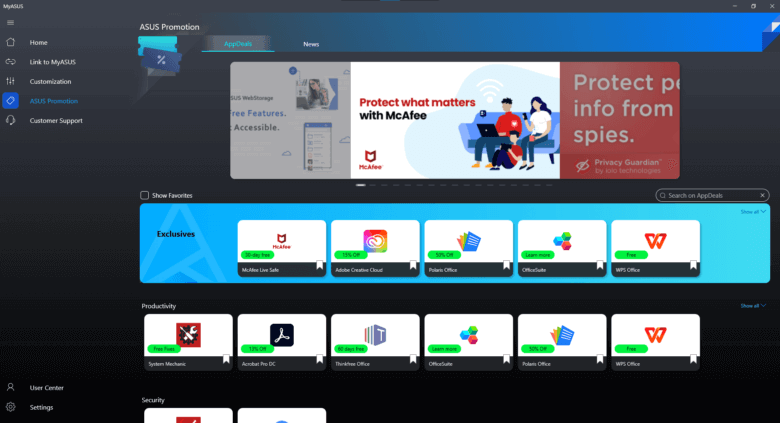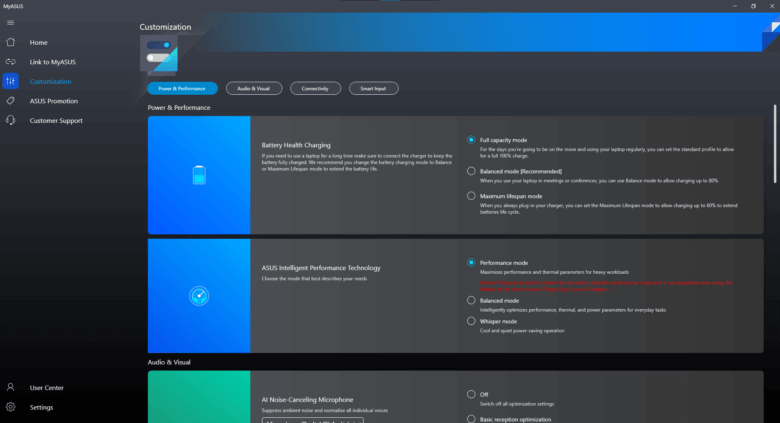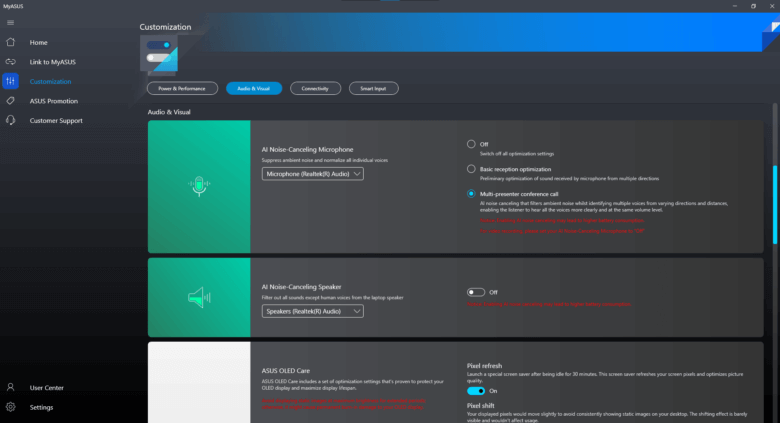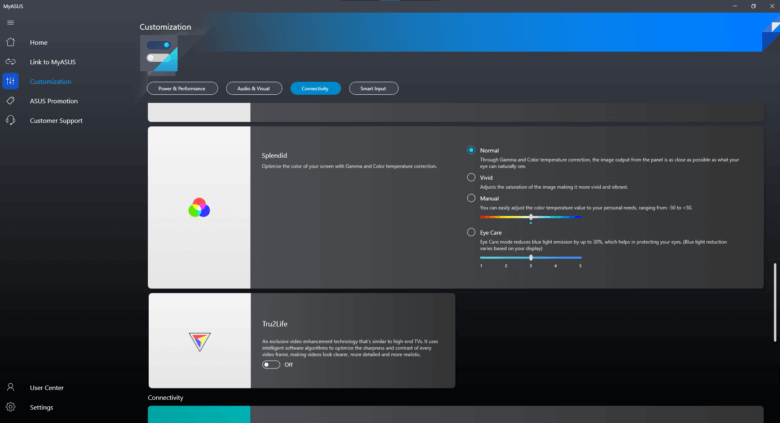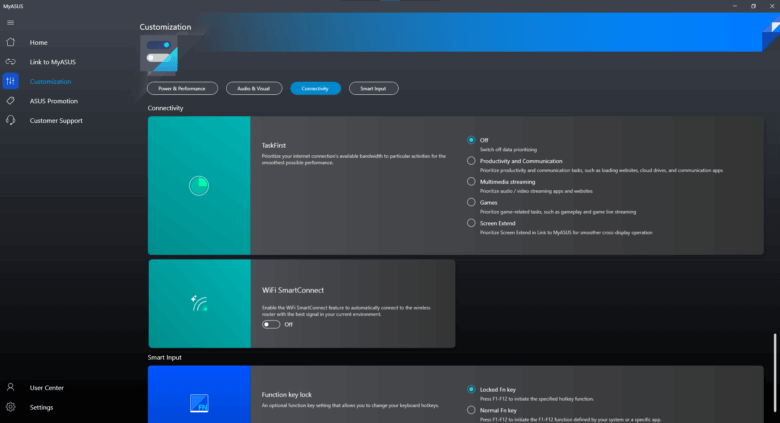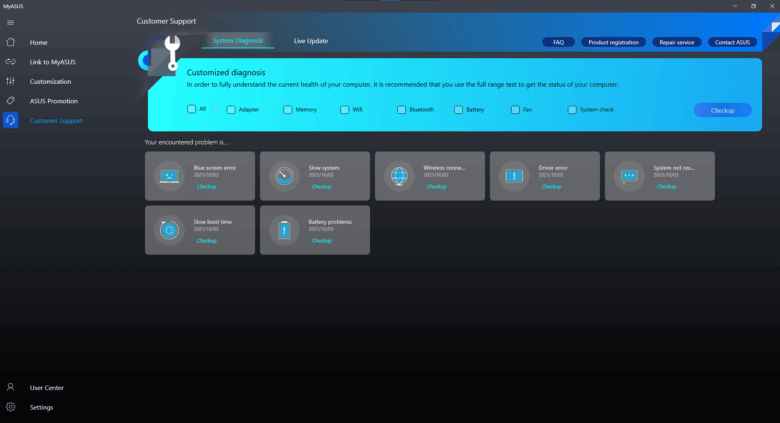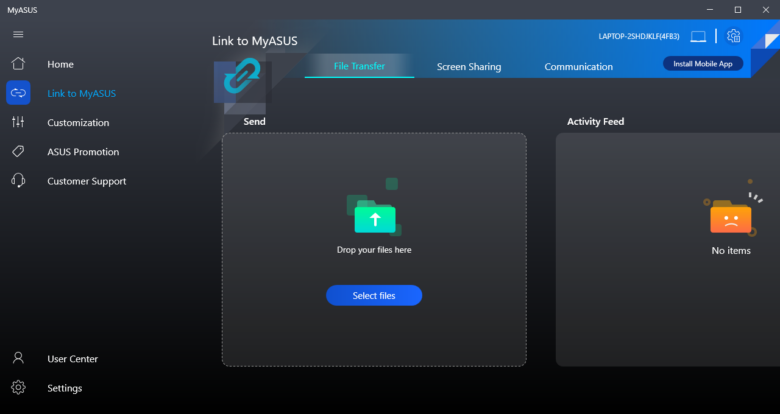ASUS VivoBook 15 OLED หน้าจอนี้การันตีสีสันแม่นยำสวยสดสะใจระดับที่ฝ่ายอาร์ตต้องยิ้ม

ในหมู่โน๊ตบุ๊คที่เน้นผู้ใช้ทั่วไปและคนทำงาน งานประกอบและดีไซน์สวยและมีเอกลักษณ์สักหน่อยก็มี ASUS VivoBook 15 OLED มาเป็นตัวเลือกน่าสนใจทั้งด้านดีไซน์ตัวเครื่องที่ดูเรียบร้อยแต่ก็ไม่เรียบจนเกินไปด้วยปุ่ม Enter กรอบสีเหลืองสว่างสดใสซึ่งเป็นเอกลักษณ์ประจำซีรี่ส์นี้ ซึ่งความเรียบง่ายแต่มีอะไรนี้พาให้ VivoBook Series ได้รับรางวัล reddot winner 2020 จาก Red Dot Design Award งานประกวดการออกแบบดีไซน์สินค้าระดับโลกมาช่วยการันตีสไตล์และความสวยงามของโน๊ตบุ๊คเครื่องนี้ได้เป็นอย่างดี
นอกจากนี้ ถึงจะเป็นรุ่นเริ่มต้นที่ตั้งราคาให้เข้าถึงและซื้อมาใช้งานได้ง่าย แต่ก็ต้องถือว่า ASUS VivoBook เองก็ใส่สเปคและชิ้นส่วนให้แบบจัดเต็ม ยิ่งเป็นรุ่นใหม่ล่าสุดตัวนี้ที่หน้าจอเป็น OLED ขอบบาง NanoEdge Display และเป็นหน้าจอระดับ Cinema-grade แล้วได้การันตีคุณภาพหน้าจอ Pantone Validated และ VESA DisplayHDR TRUE BLACK 600 เรียบร้อยแล้ว รองรับ Wi-Fi 6 และอัพเกรดแรมกับ SSD แบบ M.2 NVMe ในเครื่องได้ด้วย ก็ต้องถือว่าทาง ASUS ก็จัดเต็มเอาใจผู้บริโภคมากทีเดียว
NBS Verdict

จุดเด่นของ ASUS VivoBook 15 OLED อย่างไรก็ต้องเป็นหน้าจอ OLED กับกรอบหน้าจอบางเฉียบ “NanoEdge Display” ที่ผ่านการรับรอง Pantone Validated และ VESA DisplayHDR TRUE BLACK 600 มาช่วยการันตีคุณภาพสีบนหน้าจอแล้ว ซึ่งพาเนลคุณภาพสูงที่เอามาติดตั้งให้โน๊ตบุ๊คเครื่องนี้มีจุดเด่นเรื่องขอบเขตสีบนหน้าจอต้องถือว่าสวยสดใส, ขอบเขตสีกว้างและแม่นยำ สามารถเอาไปแต่งภาพทำสีได้เป็นอย่างดี ถือเป็นเหตุผลแรกที่ทำให้โน๊ตบุ๊คเครื่องนี้น่าสนใจมาก
ข้อดีต่อมาคือเรื่องดีไซน์ที่ดูเรียบร้อยแต่ก็มีเอกลักษณ์ในตัวเอง โดยเฉพาะปุ่ม Enter สีเหลืองที่เห็นเด่นชัดเจน เป็นเอกลักษณ์ตกทอดมาของสาย VivoBook ไม่ว่าจะปิดหรือเปิดไฟ LED Backlit บนคีย์บอร์ด ก็เห็นเด่นชัดเจน มองแล้วแยกออกในทันที นอกจากนี้ทาง ASUS ยังใส่ใจรายละเอียดการออกแบบในส่วนต่างๆ ไม่ว่าจะเว้นขอบตัวเครื่องด้านหน้าเอาไว้เล็กน้อยให้ใช้นิ้วเกี่ยวเปิดหน้าจอได้ง่ายขึ้น, ติดยางรองใต้เครื่องเป็นตุ่มขนาดใหญ่เพื่อป้องกันฝาล่างของตัวเครื่องขูดกับพื้นโดยตรงและช่วยเว้นระยะห่างจากพื้นขึ้นขึ้นมาให้พัดลมดึงอากาศเย็นเข้าไประบายความร้อนได้ดีขึ้น รวมทั้งเป็นโน๊ตบุ๊คขนาด 15.6 นิ้วที่น้ำหนักเบามากๆ รุ่นหนึ่ง
แต่จุดสังเกตของ ASUS VivoBook รุ่นใหม่ คือ พอร์ต USB-C ที่ติดตั้งมาให้จะใช้โอนไฟล์เข้าออกตัวเครื่องได้อย่างเดียว ไม่รองรับการชาร์จแบตเตอรี่ตามมาตรฐาน USB Power Delivery และต่อหน้าจอเสริมไม่ได้แล้ว และรุ่นที่ได้รับมาทดสอบก็ไม่รองรับการสแกนใบหน้าหรือลายนิ้วมือเพื่อปลดล็อคเครื่อง ทำให้ต้องพิมพ์รหัสผ่านเพื่อปลดล็อคเครื่องอย่างเดียว ซึ่งฟังก์ชั่นรักษาความปลอดภัยนี้ทางผู้ผลิตควรติดตั้งมาให้เป็นอุปกรณ์พื้นฐานได้แล้ว และจุดสังเกตอื่นๆ คือหน้าจอ OLED นั้นค่อนข้างกินพลังงานแบตเตอรี่พอควร ดังนั้นถ้าใครต้องเอาไปทำงานหรือเรียนยาวๆ หลายชั่วโมงอาจจะต้องเตรียมปลั๊กเฉพาะของเครื่องใส่กระเป๋าไปด้วย
จุดเด่นของ ASUS Vivobook 15 OLED
- ตัวเครื่องขนาด 15.6 นิ้ว แต่น้ำหนักเบาพกพาง่าย เพียง 1.5 กิโลกรัมเท่านั้น
- หน้าจอ OLED ให้สีสันที่สวยสดใสและสว่างถึง 300 nits ใช้งานในที่แจ้งได้ดี
- ขอบเขตสีกว้างและแม่นยำช่วยให้ทำงานด้านสีสันได้ดี ค่า Delta-E <2 ได้ Pantone Validated และ VESA DisplayHDR TRUE BLACK 600 ด้วย
- ซีพียู Intel Core i5-1135G7 มีประสิทธิภาพดีและประหยัดพลังงาน ทำงานกับโปรแกรมที่กินทรัพยากรได้ดี
- พัดลมและระบบระบายความร้อนทำงานเสียงเบา แม้จะเปิดโปรแกรมหนักก็ไม่ดังรบกวนสมาธิระหว่างทำงาน
- มีช่องแรมเสริมติดตั้งมาให้ 1 ช่อง ทำให้ผู้ใช้เพิ่มแรมให้เหมาะกับการใช้งานยิ่งขึ้น
- สามารถกด Fn+F เพื่อปรับประสิทธิภาพการทำงานได้ ว่าจะเป็นโหมดใช้งานปกติหรือเน้นประสิทธิภาพให้สูงขึ้น
- ติดตั้ง Microsoft Office Home & Student 2019 มาให้ สามารถ Sign in แล้วใช้งานได้ทันที ไม่ต้องเสียเงินซื้อโปรแกรมเพิ่ม
- มีไฟ LED Backlit ติดตั้งมาให้ในคีย์บอร์ด ทำให้ใช้งานในที่แสงน้อยได้สะดวกขึ้น
ข้อสังเกตของ ASUS Vivobook 15 OLED
- พอร์ต USB-C ใช้โอนไฟล์ได้เท่านั้น ไม่รองรับการชาร์จแบบ USB Power Delivery เหมือนรุ่นก่อนหน้านี้ที่ชาร์จได้
- ไม่มีฟีเจอร์สแกนนิ้วหรือใบหน้าติดตั้งมาให้ ซึ่งหลายๆ แบรนด์ใส่มาเป็นอุปกรณ์มาตรฐานแล้ว
- หน้าจอ OLED ยังใช้พลังงานจากแบตเตอรี่เยอะพอควร ทำให้ใช้งานได้นานสุดราว 8 ชั่วโมง
รีวิว ASUS VivoBook 15 OLED
- Specification
- Hardware & Design
- Screen & Speaker
- Keyboard & Touchpad
- Connector / Thin & Weight
- Inside & Upgrade
- Performance & Software
- Battery & Heat & Noise
- User Experience
- Conclusion & Award
Specification
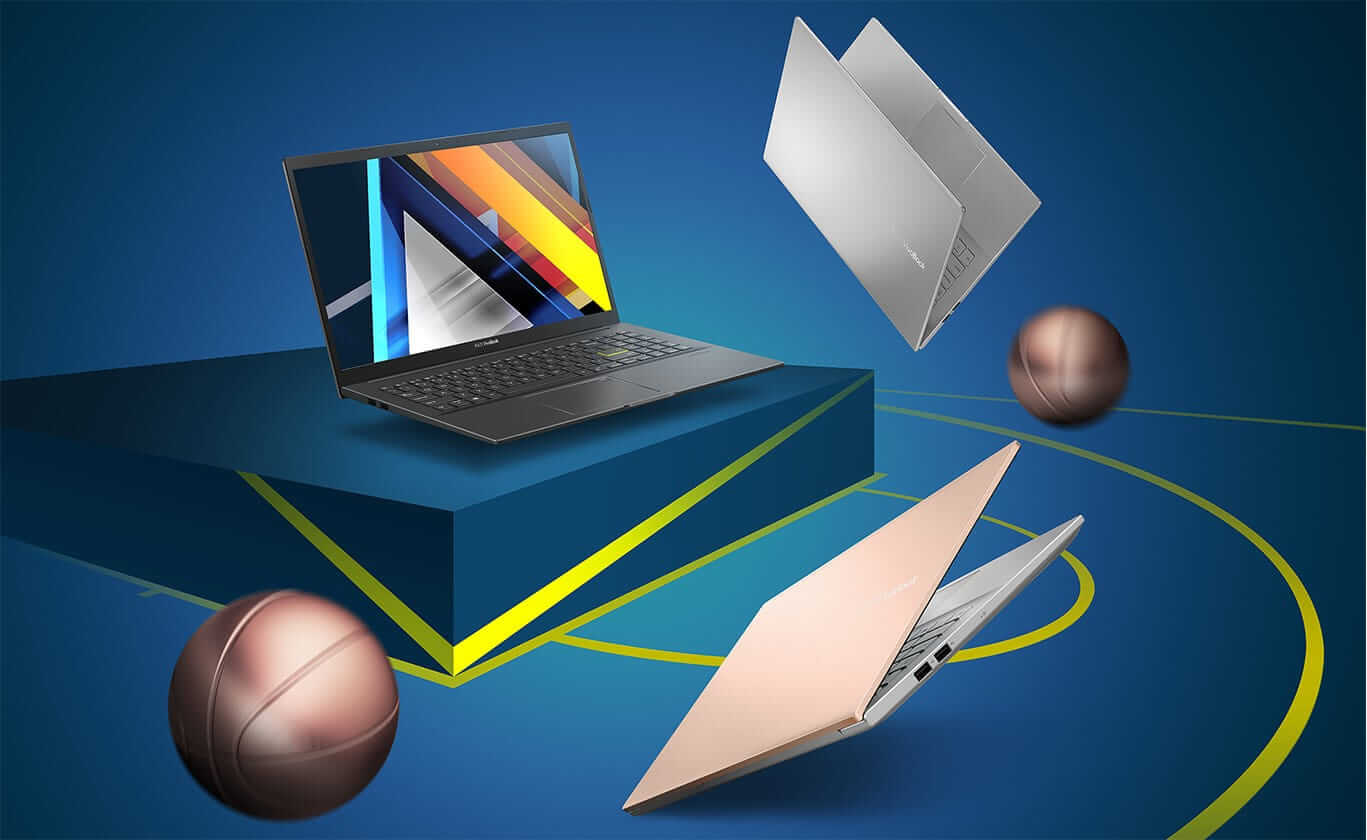
สเปคของ ASUS VivoBook 15 OLED เครื่องที่ได้รับมาทดสอบนั้น จะเป็นรุ่นที่เด่นเรื่องพาเนลหน้าจอ OLED ที่ให้สีสันสดใสและมีขนาด 15.6 นิ้ว พร้อม Numpad และปุ่ม Enter กรอบสีเหลืองซึ่งเป็นเอกลักษณ์เฉพาะของซีรี่ส์นี้ ดังนั้นจะพกไปทำงานหรือเรียนก็ถือว่าไม่หวือหวาและดูเรียบร้อยดีมาก
สเปคเครื่องที่ได้รับมาทดสอบเป็นซีพียู Intel Core i5-1135G7 แบบ 4 คอร์ 8 เธรด ความเร็ว 2.4-4.2 GHz การ์ดจอออนบอร์ดรุ่น Intel Iris Xe Graphics มี SSD แบบ M.2 NVMe ความจุ 512GB ติดตั้ง Windows 10 Home กับ Microsoft Office Home & Student 2019 มาให้พร้อมใช้งาน แรมเป็นแบบออนบอร์ด 8GB DDR4 บัส 3200 MHz มีช่องแรมให้อัพเกรดเพิ่มได้อีก 1 ช่อง ส่วนหน้าจอขนาด 15.6 นิ้ว ความละเอียด Full HD พาเนล OLED ที่ให้สีสันสดสวยงามระดับ Cinema-grade แล้วได้ Pantone Validated และ VESA DisplayHDR TRUE BLACK 600 เชื่อมต่ออินเตอร์เน็ตด้วย Wi-Fi 6 มาตรฐาน 802.11ax รองรับ Bluetooth ด้วย จัดว่าให้สเปคและพอร์ตมาเพียงพอพร้อมใช้งานในทันทีและจบในตัวเนื่องจากมี Microsoft Office แท้ติดตั้งมาให้ด้วย
สเปคของ ASUS VivoBook 15 OLED
- ซีพียู Intel Core i5-1135G7 แบบ 4 คอร์ 8 เธรด ความเร็ว 2.4-4.2 GHz
- การ์ดจอออนบอร์ดรุ่น Intel Iris Xe Graphics
- SSD แบบ M.2 NVMe ความจุ 512GB
- แรมออนบอร์ด 8GB DDR4 บัส 3200 MHz
- หน้าจอขนาด 15.6 นิ้ว ความละเอียด Full HD พาเนล OLED ระดับ Cinema-grade ได้ Pantone Validated
- เชื่อมต่ออินเตอร์เน็ตด้วย Wi-Fi 6 มาตรฐาน 802.11ax รองรับ Bluetooth 5.0
- ระบบปฏิบัติการ Windows 10 Home มี Microsoft Office Home & Student 2019
- ราคารอการประกาศอย่างเป็นทางการจาก ASUS Thailand
Hardware & Design

การออกแบบตัวเครื่อง ASUS VivoBook 15 OLED เครื่องนี้ต้องถือว่าทางบริษัททำดีไซน์ดูเรียบง่ายแบบโน๊ตบุ๊คทั่วๆ ไป เลือกสีตัวเครื่องได้ 3 สีตามรสนิยม คือ สีดำทั้งตัว, สีเงินที่ตัวเครื่องและฝาหลังและกรอบหน้าจอสีดำ, ฝาหลังสีทองตัวเครื่องสีเงินกับกรอบหน้าจอสีดำ แต่จะมีเอกลักษณ์ร่วมกันตรงปุ่ม Enter ขอบเหลืองประจำตระกูล VivoBook โดยรวมแล้วดีไซน์ตัวเครื่องเป็นแบบมาตรฐานเหมือนโน๊ตบุ๊คทั่วไป แต่เน้นความคุ้มและสร้างความแตกต่างในส่วนของสเปคมากกว่า
ส่วนรายละเอียดการออกแบบรอบตัวเครื่องจะมีการเก็บงานแล้วออกแบบเอื้อให้ผู้ใช้ใช้งานได้สะดวกขึ้น เช่น ขอบด้านหน้าตัวเครื่องที่ตัดเว้นให้เอานิ้วเกี่ยวแล้วกางหน้าจอขึ้นมาใช้งานได้ง่าย พอกางหน้าจอแล้วฝาหลังตัวเครื่องจะเลยลงไปปิดก้านบานพับด้านหลังจนเห็นแต่ฝาหลังเครื่องอย่างเดียว ทำให้ด้านหลังเครื่องดูสวยงามเรียบร้อยขึ้น

ด้านของก้านบานพับตัวเครื่องจะเป็นแบบก้านบานพับเส้นเดียวเดินแนวยาวตลอดหน้าเครื่องแล้วต่อปลายทั้งสองฝั่งเอาไว้กับขาฐานจอด้านในตัวเครื่อง ซึ่งดีไซน์บานพับหน้าจอแบบนี้ช่วยให้บานพับแข็งแรงไม่โยกคลอนง่ายและเสริมยางเส้นเอาไว้รอบกรอบหน้าจอเพื่อซัพพอร์ตหน้าจอเวลาพับลงมาแล้วจะไม่ติดกับตัวเครื่องเกินไป เวลาพับหน้าจอเร็วๆ กรอบพลาสติกก็ไม่กระแทกตัวเครื่อง

ฝาหลังตัวเครื่องจะดีไซน์เรียบง่ายและเป็นฝาหลังตามสีที่เลือก ที่แนวขอบด้านบนจะเป็นเส้นพลาสติกแนวยาวแยกชิ้นให้ดีไซน์ดูไม่เรียบจนเกินไป มีโลโก้สีเงินพร้อมชื่อรุ่น “ASUS VivoBook” ติดไว้ตรงกลางฝั่งขวามือของฝาหลังเครื่อง
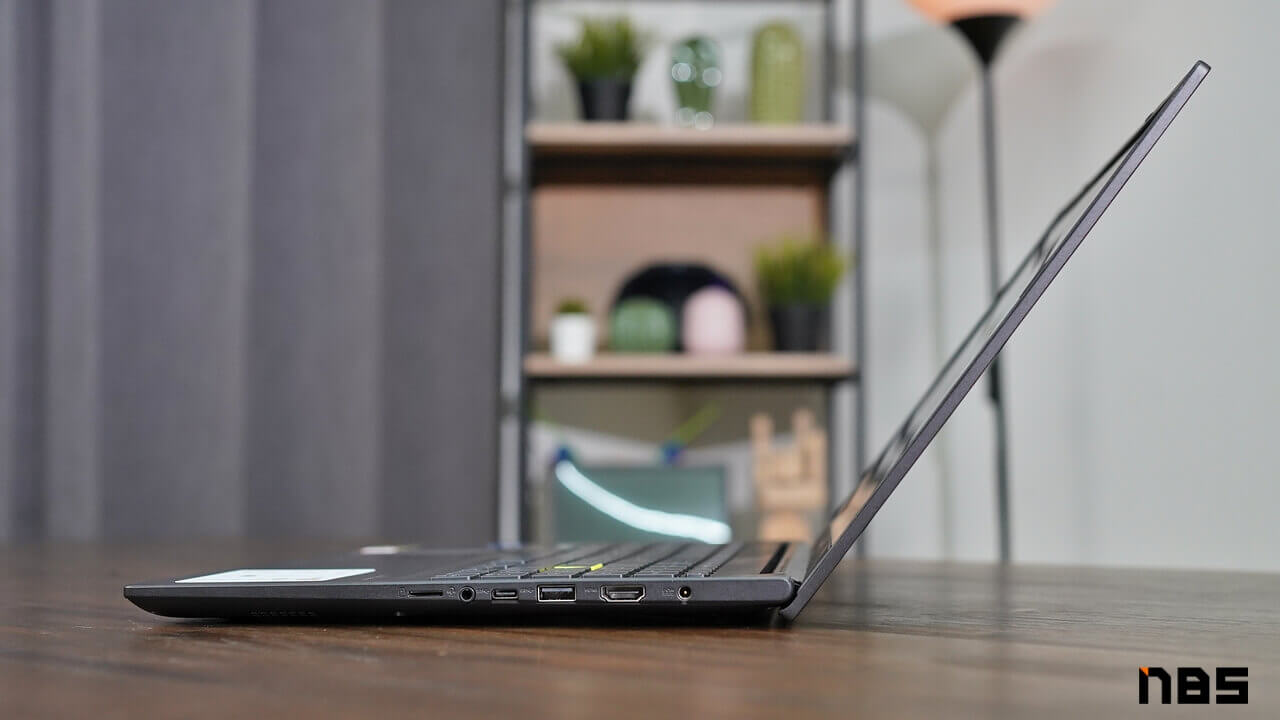
ตัวบานหน้าจอเวลากางจนสุดแล้วจะกางได้ราว 130 องศา ไล่เลี่ยกับโน๊ตบุ๊คที่เป็นแบบฝาพับ Clamshell design หลายๆ รุ่น สามารถกางหรือหุบหน้าจอให้เข้ากับองศาการมองเห็นของเราได้ง่ายทั้งตอนที่วางบนโต๊ะทำงานหรือแท่นวางโน๊ตบุ๊ค ก็สามารถปรับองศาหน้าจอให้เข้ากับการมองเห็นของเราได้สะดวก
ด้านใต้ตัวเครื่องนั้นจะดูเรียบๆ มีช่องระบายอากาศขนาดเล็กทางฝั่งซ้ายมือที่เจาะเอาไว้ตรงเมนบอร์ดเพื่อดึงอากาศเย็นเข้าเครื่องแล้วเป่าออกด้วยพัดลมโบลวเวอร์ ASUS Aerodynamic IceBlades ที่ ASUS ออกแบบใบพัดเองแล้วเคลมว่าช่วยให้ระบายอากาศและลดความร้อนในตัวเครื่องตอนใช้งานหนักได้ดี โดยพัดลมจะเป่าลมร้อนออกทางฮีตซิ้งค์ทางฝั่งขวามือเหนือแป้นคีย์บอร์ด และเจาะช่องสำหรับลำโพงเอาไว้อีก 2 ช่องซ้ายขวาและมีตุ่มยางรองใต้เครื่องทรงกลมอีก 4 ลูก เพื่อป้องกันด้านใต้ตัวเครื่องสัมผัสกับพื้นโต๊ะโดยตรง
สำหรับการล็อคฝาใต้เครื่องจะเป็นน็อตแฉกบวก (Philips head) จำนวน 10 ตัวขันล็อคเอาไว้ สามารถใช้ไขควงแบบที่หาซื้อได้ทั่วไปขันออกแล้วเปิดฝาเพิ่มแรมหรือเปลี่ยน SSD ได้เลย ส่วนวิธีคลายล็อคฝาหลังให้ใช้ปิ๊กกีตาร์เสียบเข้าซอกเหนือน็อตมุมเครื่อง แล้วรูดไล่ตามขอบมาเรื่อยๆ จะแกะได้ง่ายกว่าเสียบที่กรอบด้านข้างตัวเครื่องมาก
Screen & Speaker
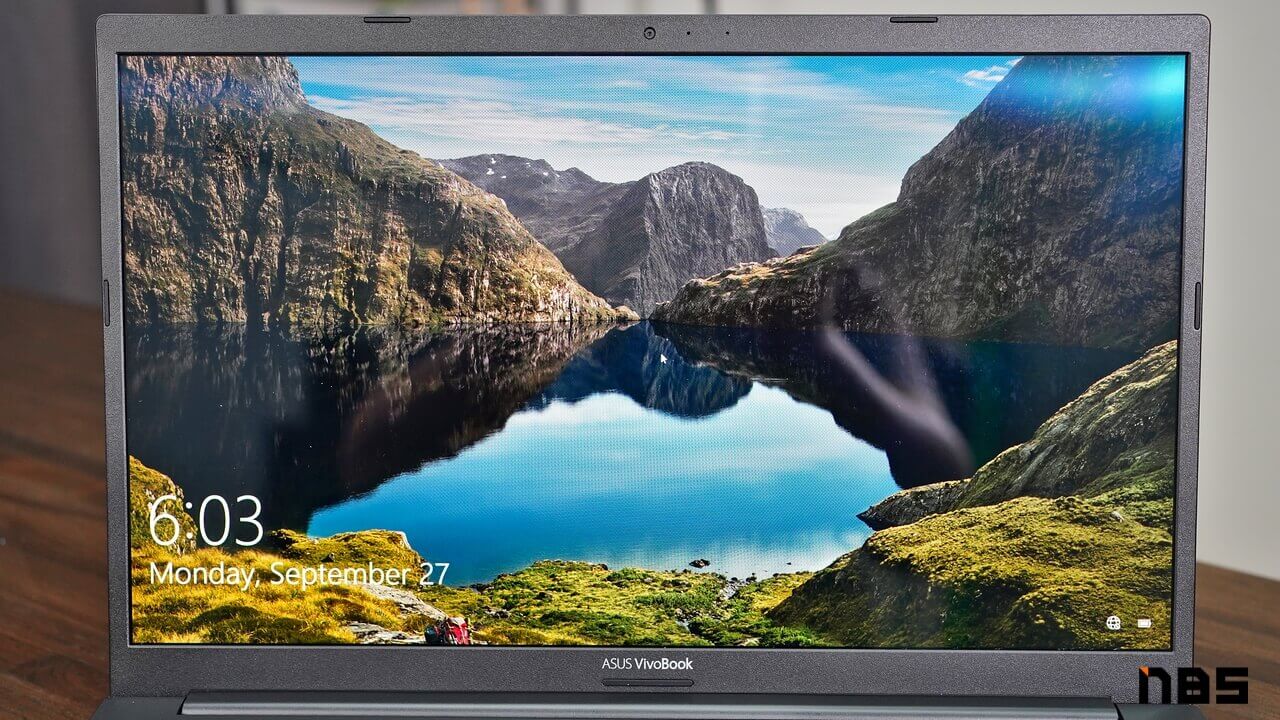
ส่วนหน้าจอขนาด 15.6 นิ้ว ความละเอียด Full HD พาเนล OLED ของ ASUS VivoBook 15 OLED จะเป็นหน้าจอขอบบาง “NanoEdge Display” ผ่านการรับรอง Pantone Validated และ VESA DisplayHDR TRUE BLACK 600 แล้ว โดย ASUS ดีไซน์กรอบหน้าจอด้านข้างสองฝั่งให้บางเป็นพิเศษ ส่วนขอบบนล่างก็จะบางกว่าโน๊ตบุ๊คทั่วไปเล็กน้อย โดยทางบริษัทเคลมไว้ว่าดีไซน์นี้จะทำให้ Screen-to-body ratio เพิ่มขึ้นเป็น 85% และยังมีกล้อง Webcam ติดตั้งมาให้ตรงขอบบนของหน้าจอพร้อมไมค์สำหรับประชุมหรือเรียนออนไลน์ได้เลย
ด้านการใช้งานจริง ถือว่าสีสันและความสว่างของหน้าจอ OLED สว่างและสดและสว่างกว่าหน้าจอพาเนล IPS, TN มาก เหมาะกับคนที่ชอบหน้าจอสีสันสดใสเป็นพิเศษ จะใช้ทำงานหรือดูหนังก็ได้ดีทั้งคู่และยังได้ภาพบนหน้าจอที่สวยงาม ส่วนตัวผู้เขียนแนะนำให้ปรับความสว่างลงที่ 50-70% ก็พอแล้ว เนื่องจากความสว่างมากกว่านี้ สีบนหน้าจอพาเนล OLED จะสว่างเกินไปจนออกแสบตามากกว่า
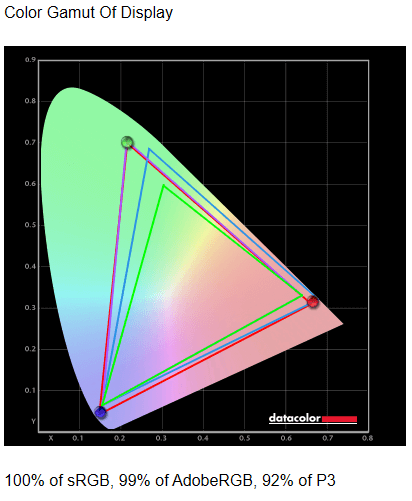
เมื่อทดสอบหน้าจอด้วย Spyder5Elite เพื่อวัดขอบเขตและความแม่นยำของสีแล้ว หน้าจอพาเนล OLED ของ ASUS VivoBook 15 OLED เครื่องนี้จะได้ขอบเขตสีกว้างระดับ 100% sRGB, 99% AdobeRGB, 92% DCI-P3 จัดว่าขอบเขตสีนั้นกว้างระดับเทียบเท่าหน้าจอของโน๊ตบุ๊คสำหรับครีเอเตอร์หลายๆ รุ่นเลยทีเดียว ถือว่าพาเนล OLED ของ VivoBook เครื่องนี้มีคุณภาพสูงดีจริง และนอกจากนี้ยังได้รับการการันตีคุณภาพหน้าจอ Pantone Validated และ VESA DisplayHDR TRUE BLACK 600อีกด้วย
ส่วนของความสว่างหน้าจอที่ตัว Spyder5Elite วัดได้ที่ความสว่าง 100% อยู่ที่ 321 nits ซึ่งถือว่าสว่างมากระดับที่ถือว่าเหลือเฟือตอนเปิดคอมทำงานในอาคารสำนักงาน ซึ่งใช้เพียง 200 nits ก็สว่างเพียงพอมองเห็นชัดเจนแล้ว และถ้าดูในตารางจะเห็นว่าความสว่างที่ 75% ที่วัดได้ 194 nits ก็ถือว่าสว่างเพียงพอต่อการใช้งานทั่วไปแล้วและไม่แสบตาเกินไปอีกด้วย
ส่วนความสว่างเมื่อวัดเป็นตาราง 9 ช่องแล้ว จะเห็นว่าความสว่างทั่วทั้งหน้าจอถือว่าเสมอและไล่เลี่ยกันตลอดทั้งหน้าจอที่ 0-6% ไม่มีกรอบหรือโซนไหนที่ตัว Spyder วัดแล้วความสว่างลดจนเห็นเลขหลักสิบเลย จึงถือได้ว่าหน้าจอพาเนล OLED ของ ASUS VivoBook ตัวนี้มีคุณภาพดีมากระดับที่ถ้าเอาไปแต่งภาพหรือทำสีระดับช่างกล้องก็ไม่มีปัญหาไม่ต้องระวังโซนไหนบนหน้าจอเป็นพิเศษ ส่วนความแม่นยำสีบนหน้าจอหรือค่า Delta-E นั้น เฉลี่ยแล้ว <2 ซึ่งถือว่าแม่นยำเทียบชั้นกับหน้าจอโน๊ตบุ๊คสำหรับครีเอเตอร์หลายๆ รุ่นเลยทีเดียว จึงใช้หน้าจอนี้ทำงานภาพ, ไกด์สี แต่งรูปได้สบายๆ
ส่วนคะแนนรวมเฉลี่ยจาก Spyder5Elite จะอยู่ที่ 4 เต็ม 5 คะแนน ซึ่งถือว่าค่อนข้างสูงในกลุ่มโน๊ตบุ๊คเน้นคุ้มค่าและราคาไม่แพงเกินไป โดยจุดเด่นของหน้าจอนี้ได้แก่ Gamut, Contrast จะได้เต็ม 5 คะแนน ลดลงมาเป็น Tone Response, Luminance Uniformity, Color Uniformity, Color Accuracy ที่ได้ 4.5 คะแนน นับได้ว่าหน้าจอนี้ทำคะแนนเฉลี่ยเกาะกลุ่มอยู่ในระดับสูงเลยทีเดียว
ด้านลำโพงของตัวเครื่องที่ปรับแต่งเสียงโดย Harman/Kardon จะเป็นลำโพง 2 ตัวที่ติดตั้งเอาไว้ด้านใต้เครื่อง ก็นับว่าเสียงเพลงที่ได้จากลำโพงนั้นอยู่ในระดับกลางๆ แต่เด่นเรื่องเสียงใสและเสียงนักร้องเป็นหลัก จึงเหมาะกับการฟังเพลงแนวแจ๊สและป็อบมาก แต่เบสเรียกว่ามีแค่ระดับแค่พอมีให้พอใช้งานและไม่ได้โดดเด่นเท่าไหร่ ซึ่งถ้าใครเน้นฟังเพลงแนว EDM หรือร็อคที่เสียงเครื่องดนตรีหนักและเน้นเบสเป็นพิเศษ ควรต่อลำโพงแยกไปเลยจะดีกว่า
Keyboard & Touchpad

คีย์บอร์ดที่ติดมากับ ASUS VivoBook 15 OLED เครื่องนี้เป็นแบบ Full-size พร้อมแป้น Numpad แยกเอาไว้ฝั่งขวามือของตัวเครื่อง แล้วรวมปุ่ม Power เอาไว้กับชุดคีย์บอร์ดเป็นปุ่มมุมบนขวาบนสุด แล้วคั่นเอาไว้ด้วยปุ่มเครื่องหมายทางคณิตศาสตร์ทั้งบวก, ลบ, คูณและหาร แล้วทางซ้ายค่อยต่อด้วยปุ่ม Function อื่นๆ ซึ่งดีไซน์นี้ถ้าใครใช้งานชุด Numpad บ่อยๆ ช่วงแรกๆ ระหว่างปรับตัวต้องสักหน่อย เพราะอาจจะมีโอกาสมือลั่นไปกดผิดจากเครื่องหมายหารเป็นกดปิดเครื่องได้ด้วย
การออกแบบและ Mapping คีย์บอร์ด ต้องถือว่าทาง ASUS เองก็จัดกลุ่มปุ่ม Function ต่างๆ ได้ดี มีการรวมคำสั่งที่เป็นประเภทเดียวกันอย่างชุดลูกศรขึ้นลงซ้ายขวารวบเป็น Page up, Page down, Home, End และเพิ่มคำสั่งที่น่าจะได้ใช้งานบ่อยอย่างกด Fn+Enter ของชุด Numpad ก็เรียกเครื่องคิดเลขของ Windows 10 ขึ้นมาใช้งานได้ทันที ซึ่งส่วนตัวผู้เขียนเห็นว่าทาง ASUS จัดการ Mapping ปุ่มคีย์บอร์ดของ ASUS VivoBook 15 OLED ตัวนี้มาได้ดีทีเดียว
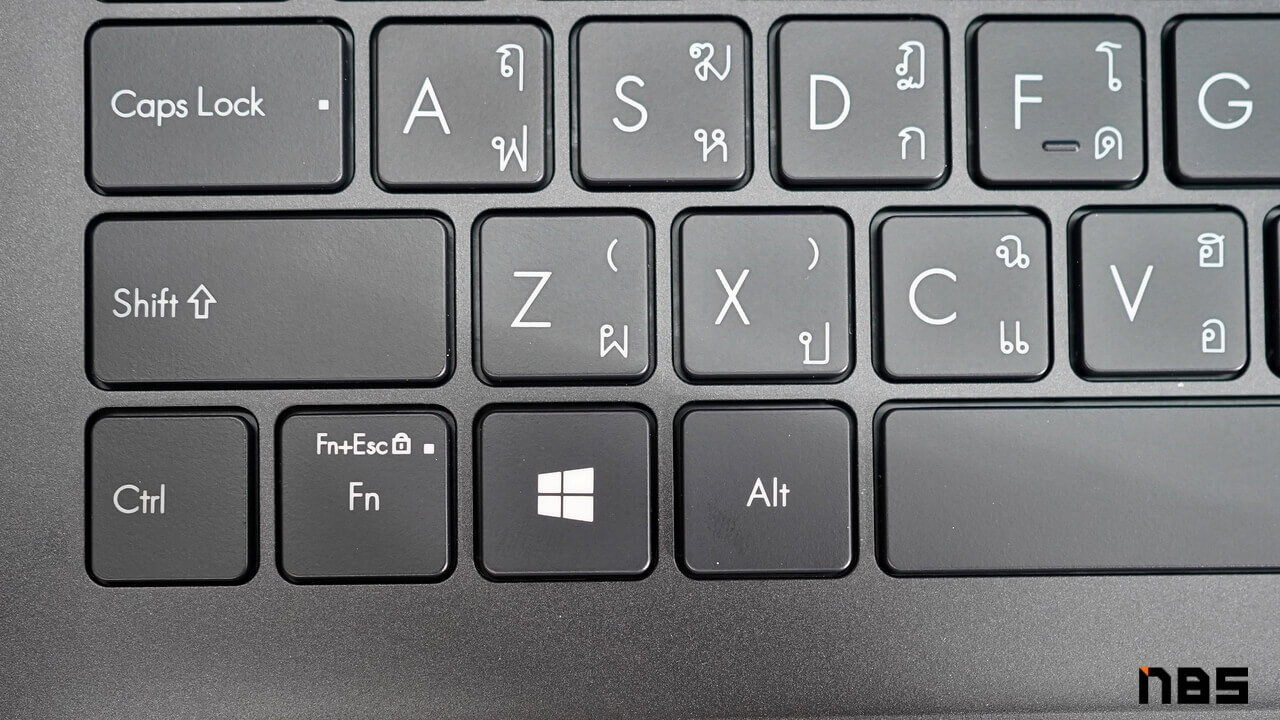
ถ้าใครถนัดใช้งาน F1-F12 แบบกดตรงๆ ไม่อยากกด Fn ค้าง สามารถกด Fn+Esc ให้สลับปุ่ม Function Hotkey กับ F1-F12 ตามปกติได้ด้วย พอกดสลับแล้วบนหน้าจอจะมีหน้าต่างแสดงการสลับการทำงานระหว่างปุ่ม F1-F12 หรือ Function Hotkey แสดงขึ้นมาบนหน้าจอด้วย
ด้านของไฟ LED Backlit ของ ASUS VivoBook 15 OLED จะเป็นไฟสีขาวปรับความสว่างได้ 3 ระดับ ทำงานแบบ Toggle พอเพิ่มความสว่างไปเรื่อยๆ จนสุดแล้วไฟจะดับแทน และจุดเด่นของคีย์บอร์ดตัวนี้คือปุ่ม Enter กรอบและตัวอักษรสีเหลืองที่จะสว่างตัดกับไฟสีขาวของทั้งคีย์บอร์ด ซึ่งคีย์บอร์ดมีไฟ LED Backlit นั้นถือว่าเป็นฟังก์ชั่นที่มีประโยชน์ทีเดียว ซึ่งเมื่อมีไฟเรืองบนคีย์บอร์ดก็ช่วยให้พิมพ์งานในที่แสงน้อยได้สะดวกขึ้นมาก
ด้าน Function Hotkey บนคีย์บอร์ดที่ปุ่ม F1-F12 นั้น ทาง ASUS จะจัดการ Mapping มาเต็มทุกปุ่ม เน้นฟังก์ชั่นที่ใช้งานเป็นประจำ โดยแต่ละปุ่มได้แก่
- F1-F3 – ปิด, ลด, เพิ่มเสียงลำโพง
- F4-F5 – ลดหรือเพิ่มความสว่างหน้าจอ
- F6 – ล็อคการทำงานของทัชแพด
- F7 – ปรับความสว่างของไฟ LED Backlit บนคีย์บอร์ด
- F8 – ปุ่ม Project สำหรับตั้งค่าหน้าจอหลักและหน้าจอแยก
- F9 – ปุ่มล็อคหน้าจอให้กลับไปหน้าล็อคอินเหมือนกด Windows+L
- F10 – ปุ่มเปิดปิดการทำงานกล้อง Webcam
- F11 – ปุ่มเรียกคำสั่ง Snipping Tool
- F12 – ปุ่มเรียกโปรแกรม MyASUS สำหรับตั้งค่าตัวเครื่องและติดต่อศูนย์บริการ
ถัดจาก F12 เป็นต้นไป จะเป็นปุ่ม Print screen, Insert, Delete คั่นด้วยปุ่มเครื่องหมายทางคณิตศาสตร์ก่อนจะถึงปุ่ม Power ที่มุมบนขวามือ ซึ่งการเซ็ตรวมกลุ่มเครื่องหมายทางคณิตศาสตร์เอาไว้เป็นกลุ่มก้อนสี่เหลี่ยม ไม่ได้เอามาตั้งแนวรอบ Numpad นั้นช่วยให้เราหาเครื่องหมายได้ถูกและง่าย ยิ่งถ้าใช้งานจนคล่องก็ยิ่งทำงานสะดวกขึ้นไปอีก
เรื่องสัมผัสเวลาพิมพ์ต้องถือว่าปุ่มคีย์บอร์ดของ ASUS VivoBook 15 OLED ทำระยะกดมาสั้น ตอบสนองไวจนใช้นิ้วกดเบาๆ ก็ทำงานทันที จากความรู้สึกแล้วถือว่าระยะกดตื้นเกือบเท่ากับคีย์บอร์ดของโน๊ตบุ๊คบางเบาที่ผู้เขียนเคยรีวิวมาก่อนหน้านี้ ซึ่งคีย์บอร์ดประเภทนี้ตอบโจทย์คนที่ชอบคีย์บอร์ดระยะกดสั้นและเสียงเบาอย่างแน่นอน

สำหรับทัชแพดที่ติดตั้งเอาไว้ตรงโซนที่วางข้อมือของตัวเครื่อง จะเห็นว่าดีไซน์ออกเป็นทรงสี่เหลี่ยมเกือบเป็นทรงจตุรัส เดินกรอบสีเงินเอาไว้เรียบร้อยแล้วดีไซน์ซ่อนปุ่มคลิกซ้ายขวาเอาไว้และรองรับ Gesture Control ของ Windows 10 ด้วย ส่วนการออกแบบวางตัวแป้นทัชแพดถือว่า ASUS เลือกตำแหน่งได้ดี เวลาวางมือพิมพ์งานแล้วโคนแม่โป้งจะไม่พาดลงขอบทัชแพด ไม่เกิดอาการคลิกหลอนรบกวนการทำงานเลย
Connector / Thin & Weight
ด้านพอร์ตเชื่อมต่อทั้งหมดของตัวเครื่องจะติดตั้งไว้แค่ฝั่งซ้ายและขวามือของ ASUS VivoBook 15 OLED เท่านั้น โดยแยกฝั่งคือทางซ้ายเป็น USB 2.0 x 2 และมีไฟแสดงสถานะการชาร์จแบตเตอรี่ ส่วนฝั่งขวามือไล่จากซ้ายเป็น MicroSD card reader, ช่องหูฟัง 3.5 มม., USB-C 3.2 Gen 1, USB-A 3.2 Gen 1, HDMI 1.4 และปิดด้วยช่องต่อปลั๊กของตัวเครื่อง
ในแง่ของพอร์ต USB ด้านข้างตัวเครื่องนั้น ในส่วนนี้ผู้เขียนขอตั้งข้อสังเกตเอาไว้ว่าทาง ASUS ยังไม่ได้ใส่เป็นพอร์ต USB 3.0 ทั้งหมดแถมยังมี USB 2.0 ติดมาให้ 2 พอร์ต หากนับในแง่การใช้งานก็ถือว่าใช้โอนไฟล์หรือต่อเมาส์คีย์บอร์ดได้ตามปกติ แต่จริงๆ แล้วควรเปลี่ยนมาใช้ USB 3.0 ที่โอนไฟล์ได้รวดเร็วกว่าเป็นพอร์ตมาตรฐานประจำเครื่องได้แล้ว หรือถ้าต้องการใส่พอร์ต USB 2.0 ก็ควรมีเพียง 1 พอร์ตเอาไว้ต่อเมาส์ก็พอ
ส่วนพอร์ต USB-C ด้านขวาเครื่องก็ใช้รับส่งข้อมูลได้อย่างเดียว ไม่รองรับการชาร์จแบตเตอรี่ตามมาตรฐาน USB Power Delivery และต่อหน้าจอแยกไม่ได้ ผิดกับ ASUS VivoBook รุ่นก่อนหน้านี้ที่พอร์ต USB-C รองรับการชาร์จตามมาตรฐาน USB Power Delivery ด้วย ต้องถือว่าทาง ASUS ก็ยังมีอาการกั๊กของกับพอร์ต USB-C อยู่บ้าง ส่วนตัวผู้เขียนเห็นว่าถ้าทาง ASUS ออกรุ่นย่อยหรือรุ่นอัพเดทมา ก็อยากให้ใส่เป็น USB-C แบบรองรับการต่อหน้าจอแยกและชาร์จแบตเตอรี่ได้ในตัว ถ้าให้ดีอาจจะทำให้พอร์ตรองรับ Thunderbolt ไปเลย เพราะ Intel รุ่นที่ 11 รองรับพอร์ตนี้อยู่แล้ว และจะกลายเป็นจุดขายเด่นของ ASUS VivoBook แล้วนำหน้าคู่แข่งหลายๆ แบรนด์ได้สบายๆ
สำหรับมิติตัวเครื่องเมื่อวัดความหนาด้วยเวอร์เนียดิจิตอลแล้ว ด้านหน้าเครื่องจะหนาราว 18.5 มม. และส่วด้านหลังหนาขึ้นเล็กน้อยเป็น 18.9 มม. จัดว่าตัวเครื่องค่อนข้างบางกว่าโน๊ตบุ๊คขนาด 15.6 นิ้วหลายๆ รุ่น สามารถพกใส่กระเป๋าแบบเป้หรือสะพายข้างไปทำงานหรือเรียนได้สบายๆ ไม่หนาเทอะทะจนเบียดของใช้ชิ้นอื่นในกระเป๋าอย่างแน่นอน

ส่วนของน้ำหนักรวมที่ทาง ASUS เคลมเอาไว้ที่หน้าสเปคจะหนัก 1.8 กิโลกรัม แต่เมื่อชั่งแยกชิ้นด้วยตาชั่งดิจิตอลแล้ว เฉพาะตัวเครื่องจะหนัก 1.54 กิโลกรัม อแดปเตอร์เบาเพียง 166 กรัม รวมแล้วสุทธิที่ 1.71 กิโลกรัมเท่านั้น ดังนั้นจะพกเครื่องพร้อมอแดปเตอร์ใส่กระเป๋าเป้ไปก็ไม่มีปัญหาและไม่หนักถ่วงหลังและไหล่เกินไปอย่างแน่นอน
Inside & Upgrade

การอัพเกรดภายใน ASUS VivoBook 15 OLED หลังจากขันน็อตด้านใต้ตัวเครื่องออกจนหมดแล้ว ให้เอาปิ๊กกีตาร์หรือการ์ดแข็งๆ สักใบมาเสียบตรงช่องว่างตรงขาฐานหน้าจอฝั่งหนึ่งแล้วไล่ขอบไปเรื่อยๆ จนรอบตัวถึงจะแกะฝาใต้เครื่องได้ แต่ข้อดีคือน็อตที่ขันอยู่ใต้เครื่องนั้นเป็นไซซ์เดียวกัน ไม่มีตัวที่ยาวหรือสั้นกว่าเป็นพิเศษ ทำให้เวลาขันน็อตเข้าออกก็ไม่ต้องกังวลเรื่องช่องขันน็อตมากนัก
ข้างในเครื่อง จะเห็นว่าเมนบอร์ดของ ASUS VivoBook 15 OLED ตัวนี้แบ่งครึ่งเครื่องเป็นส่วนของเมนบอร์ดกับแบตเตอรี่และพัดลมระบาอากาศเอาไว้ชัดเจน และคาดว่าเพราะ Intel Core i5-1135G7 ตอนใช้งานตามปกติก็ไม่ได้ร้อนอะไรมากจึงมีฮีตไปป์เดินตรงเส้นเดียวจากซีพียูไปซิ้งค์แล้วเป่าด้วยพัดลมระบายความร้อนเลย ส่วนด้านล่างจะมีช่องใส่ 2.5″ SATA SSD ที่เว้นว่างเอาไว้กับแบตเตอรี่ความจุ 42Wh (3,853 mAh Typical / 3,550 mAh Rated) อีกหนึ่งลูก สำหรับจ่ายพลังงานให้เครื่องนี้

พอมาโฟกัสตามจุดต่างๆ จะเห็นว่าทาง ASUS จัดพื้นที่เมนบอร์ดเอาไว้ได้เรียบร้อย แยกสัดส่วนชิ้นส่วนต่างๆ ไว้ชัดเจน จากซ้ายมือจะเป็น SSD แบบ M.2 NVMe กับช่อง RAM SO-DIMM สำหรับอัพเกรดเพิ่มจากที่บัดกรีออนบอร์ดเอาไว้แล้ว ถ้าอ้างอิงจากหน้าสเปคของ ASUS แล้ว โน๊ตบุ๊คเครื่องนี้จะอัพเกรดแรมเพิ่มได้สูงสุด 16GB ซึ่งถือว่าเยอะเพียงพอใช้ทำงานและเปิดเบราเซอร์เพื่อทำงานหลายๆ หน้าจอได้สบายๆ ส่วนด้านขวาสุดใกล้กับพัดลมโบลวเวอร์เป็นการ์ด Wi-Fi 6 และ Bluetooth 5.0
แต่จุดสังเกตของ ASUS VivoBook 15 OLED เครื่องนี้หลักๆ แล้ว คือการเว้นพื้นที่ด้านข้างแบตเตอรี่ให้พอใส่ 2.5″ SATA SSD ได้ แต่ไม่มีหัว SATA III กับ Bracket ติดตั้งมาให้ ทำให้คนที่ต้องการเพิ่มความจุฮาร์ดดิสก์ในเครื่องต้องใช้วิธี Clone Windows จาก M.2 NVMe ตัวเก่าไปใส่ตัวใหม่แทน ซึ่งเป็นจุดที่ผู้เขียนสังเกตเห็นในโน๊ตบุ๊ค ASUS หลายๆ รุ่น ไม่ว่าจะเป็นรุ่นเกมมิ่งหรือสายทำงานก็ตาม ไม่อย่างนั้นก็เพิ่มขนาดของแบตเตอรี่ให้เยอะขึ้นจนกลบพื้นที่ของฮาร์ดดิสก์ส่วนนี้ไปเลยก็จะดีกว่า
Performance & Software
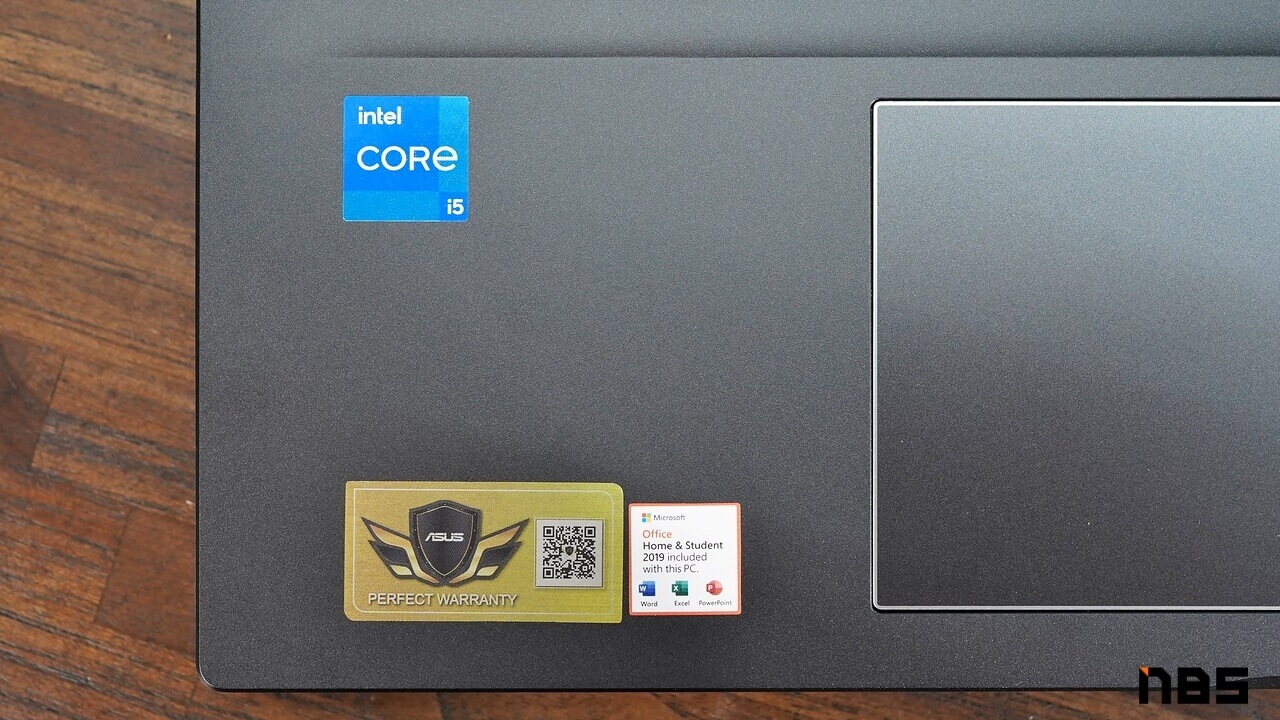
สเปคของ ASUS VivoBook 15 OLED เครื่องนี้ ใช้เป็น Intel Core รุ่นที่ 11 แล้ว โดยรุ่นที่ได้รับมาทดสอบติดตั้ง Intel Core i5-1135G7 แบบ 4 คอร์ 8 เธรด ความเร็ว 2.4-4.2 GHz เป็นซีพียูประสิทธิภาพดี สามารถรันโปรแกรมที่กินทรัพยากรในตัวเครื่องได้สบายๆ รองรับชุดคำสั่งต่างๆ ครบถ้วน และประหยัดพลังงานอีกด้วย โดยค่า TDP ของซีพียูอยู่ที่ 28 วัตต์เท่านั้น
แรมในเครื่องจะบัดกรีติดเมนบอร์ดมาให้ 1 ตัวแล้ว มีความจุ 8GB DDR4 บัส 3200 MHz และมีช่องสำหรับใส่แรม SO-DIMM อีกหนึ่งช่องด้วยกัน อัพเกรดเพิ่มความจุได้สูงสุด 16GB หากจะอัพเกรดก็ซื้อแรมอีก 1 แถวมาเติมแล้วใช้งานได้เลย
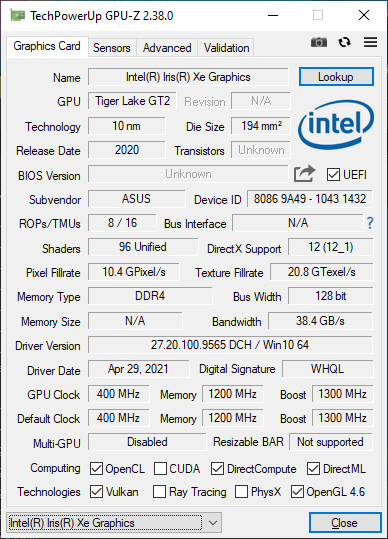
การ์ดจอในเครื่องจะเป็นการ์ดจอออนบอร์ด Intel Iris Xe Graphics ในตัวซีพียู Intel โดยรองรับ DirectX 12 และชุดคำสั่งหลักๆ ทั้ง OpenCL, DirectCompute, DirectML, Vulkan, OpenGL 4.6 ครบถ้วน ดังนั้นถ้าเอามาทำงานแต่งภาพต่างๆ ก็จัดว่าทำได้สบายๆ แน่นอน
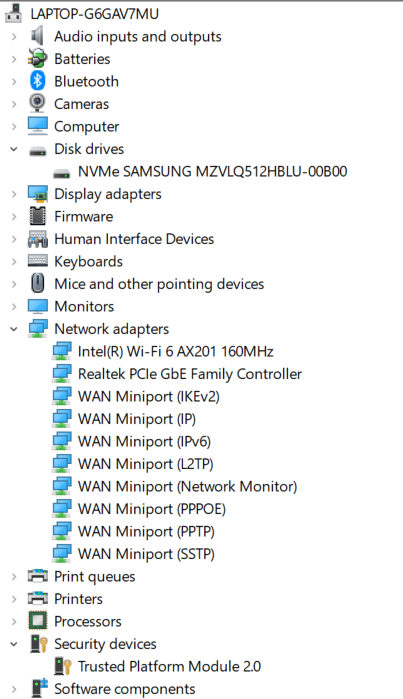
ด้านชิ้นส่วนต่างๆ ที่ ASUS เลือกมาประกอบให้ ASUS VivoBook 15 OLED ตัวนี้ จะมีชิป TPM 2.0 ติดตั้งมาให้ รองรับการอัพเกรดเป็น Windows 11 ได้อย่างแน่นอน ส่วน SSD เป็น M.2 NVMe รุ่น OEM จากทาง Intel รหัส INTEL SSDPEKNW512G8 กับการ์ด Wi-Fi ของทาง MediaTek Wi-Fi 6 รุ่น MT7921 ซึ่งเป็นรุ่นมาตรฐานที่ ASUS เลือกใช้กับโน๊ตบุ๊คสายเกมมิ่งและสายทำงานหลายๆ รุ่น
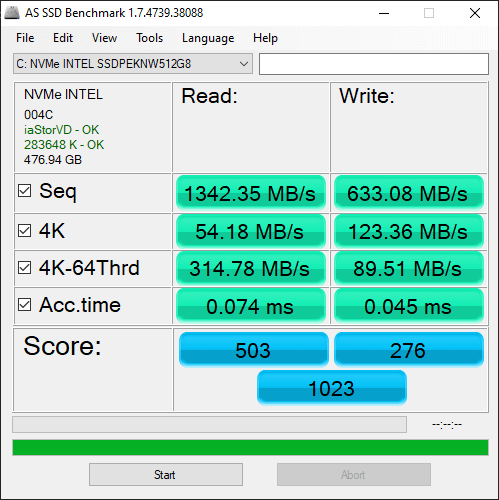
หลายๆ คนอาจจะไม่คุ้นกับรหัส INTEL SSDPEKNW512G8 ซึ่งเป็นรหัส OEM ของ M.2 NVMe รุ่น Intel SSD 660p ของ Intel โดยตัว NAND Flash เป็น QLC ซึ่งความเร็วสูงสุดที่ Intel เคลมไว้ตรงหน้าสเปคจะได้ Sequential Read 1,500 MB/s และ Sequential Write 1,000 MB/s และเมื่อวัดด้วย AS SSD แล้ว Sequential Read ได้ 1,342.35 MB/s และ Sequential Write 633.08 MB/s ซึ่งถือว่าสูงระดับหนึ่ง
ถ้าใช้งานทั่วๆ ไปก็ถือว่า SSD ตัวนี้ทำงานได้ไม่ช้าเกิน แต่ใครอยากอัพเกรดให้เร็วขึ้นจะหา SSD ที่เป็น PCIe 3.0 รุ่นที่ทำงานได้เร็วกว่านี้อย่าง WD Black SN750, WD Blue SN550, Kingston A2000 หรือ Samsung 980 มาใส่ก็จะทำงานได้เร็วกว่านี้อย่างแน่นอน
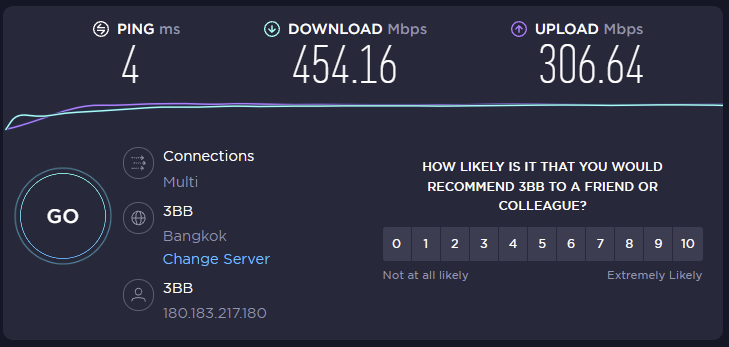
ด้านของ MediaTek MT7921 จะรองรับการเชื่อมต่อ Wi-Fi 6 มาตรฐาน 802.11ax แบบ Dual-band 2*2 และ Bluetooth 5.0 ในตัว ซึ่ง ASUS เลือกมาติดตั้งในโน๊ตบุ๊คสายเกมมิ่งและรุ่นทำงานหลายๆ รุ่น และพอต่อ Wi-Fi 5 GHz และทดสอบด้วย Ookla แล้ว ความเร็วที่วัดได้คือ Download 454.16 Mbps และ Upload 306.64 Mbps ซึ่งจัดว่าเร็วมากไม่แพ้ชิป Intel Wi-Fi ที่นิยมติดตั้งในโน๊ตบุ๊คหลายๆ รุ่นเลย เวลาใช้งานจริงก็สามารถเปิดเว็บ, ดูคลิปและใช้งานต่างๆ ได้เป็นอย่างดี ไม่มีปัญหา
เมื่อทดสอบกับโปรแกรม CINEBENCH R15 และ CINEBENCH R20 ที่ทดสอบการเรนเดอร์โมเดล 3D CG ว่า Intel Core i5-1135G7 สามารถทำงานได้ดีหรือไม่ โดยฝั่งของ R15 ที่ทดสอบทั้งความลื่นไหลตอนเรนเดอร์และซีพียูแล้ว จะได้คะแนน OpenGL 64.18 fps และ CPU 824 cb ซึ่งถือว่าอยู่ในระดับที่ใช้ทำกราฟฟิค 3 มิติได้อย่างแน่นอน
ส่วน CINEBENCH R20 ที่เน้นทดสอบพลังการเรนเดอร์ของ CPU ตรงๆ จะได้คะแนน 2056 pts ซึ่งถือว่าแรงระดับไล่เลี่ยกับซีพียูซีรี่ส์ประสิทธิภาพสูงของ Intel ได้เลยทีเดียว ดังนั้นถ้านับในเรื่องการทำงานล่ะก็ Intel Core i5-1135G7 ตัวนี้สามารถทำงานตัดต่อคลิปและแต่งภาพทำสีได้สบายๆ แน่นอน
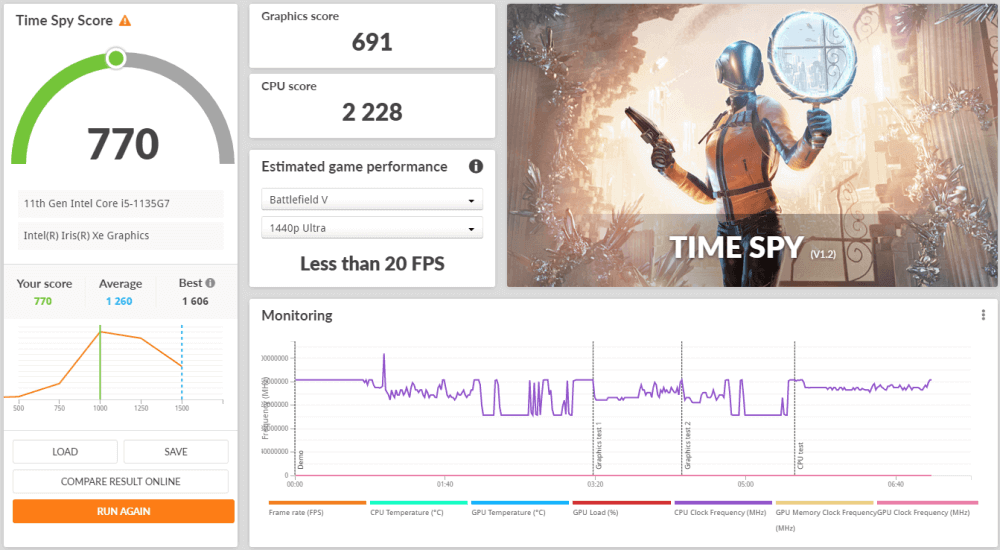
ถัดมาในส่วนการทดสอบ 3DMark Time spy เพื่อทดสอบการเล่นเกมแล้ว จะเห็นว่าคะแนนเฉลี่ยจบที่ 770 คะแนน และถ้าแยกคะแนนเป็นส่วนๆ แล้วจะเห็นว่าคะแนนซีพียูนั้นทำได้สูงถึง 2228 คะแนน แต่การ์ดจอ Intel Iris Xe Graphics จะทำได้แค่ 691 คะแนนเท่านั้น ซึ่งบอกได้ชัดเจนว่า ASUS VivoBook 15 OLED ตัวนี้ ไม่เหมาะกับการเล่นเกม AAA นัก
กล่าวถึงการทดสอบการเล่นเกมด้วย ASUS VivoBook 15 OLED ตัวนี้ให้ผู้ใช้ที่สงสัยว่าโน๊ตบุ๊คเครื่องนี้สามารถเล่นเกมได้หรือไม่ ถ้าโดยรวมแล้วผู้เขียน ไม่แนะนำนัก โดยเฉพาะเกมระดับ AAA แม้จะปรับกราฟฟิคต่ำสุดแล้ว ผู้เขียนยังเจออาการภาพกระตุกเสี้ยววินาทีอยู่เป็นระยะ ถึงจะอัพเดทไดรเวอร์ใดๆ จนเป็นเวอร์ชั่นล่าสุดและเล่นเกมออนไลน์อย่าง Genshin Impact, DotA 2 หรือแม้แต่ Valorant ก็ยังเจอปัญหานี้อยู่เช่นเดิม ซึ่งจุดที่ต้องยอมรับ คือการ์ดจอ Intel Iris Xe Graphics นั้นไม่ตอบโจทย์ด้านการเล่นเกมเท่าไหร่ แต่จะเก่งเรื่องการทำงานเป็นหลัก แต่ส่วนตัวถ้าอยากเล่นเกม 8-bit นิดหน่อยก็ยังพอเล่นได้อยู่
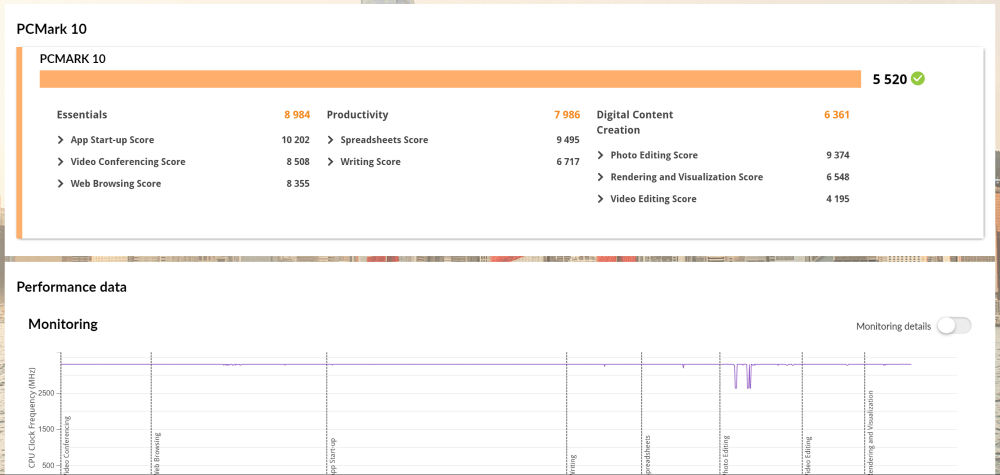
ด้านเล่นเกมอาจจะไม่โดดเด่น แต่พอวัดด้วย PCMark 10 แล้วได้คะแนนเฉลี่ยที่ 4,465 คะแนน ก็ถือว่า ASUS VivoBook 15 OLED เครื่องนี้สามารถใช้ทำงานต่างๆ ได้เป็นอย่างดี โดยจะเด่นเรื่องใช้งานทั่วไป (Essential) อย่างการเปิดเว็บ ถัดลงมาเป็นการทำงานออฟฟิศทั่วไปอย่างการพิมพ์เอกสารหรือไฟล์ Excel ก็ทำได้ดีไม่แพ้กัน และเมื่อมี Microsoft Office Home & Student 2019 แถมมาให้ในเครื่องก็ยิ่งมีประโยชน์ต่อการทำงานอย่างแน่นอน ที่ตามหลังหน่อยจะเป็น Digital Content Creation อย่างการแต่งภาพตัดต่อคลิปที่อาจจะเทียบกับ 2 อย่างแรกไม่ได้ แต่ก็ยังพอทำเนาใช้งานได้ระดับหนึ่ง
จริงๆ แล้วถ้าไล่จากหน้าสเปคจะเห็นว่ามีรุ่นที่มีการ์ดจอ NVIDIA GeForce MX350 ให้เลือกซื้อด้วย ดังนั้นถ้าใครใช้งานทั่วไปอาจจะซื้อรุ่นที่เป็นการ์ดจอออนบอร์ดของ Intel ก็เพียงพอ แต่ถ้าต้องทำงานแต่งภาพตัดต่อวิดีโอด้วยล่ะก็ แนะนำให้หารุ่นมีการ์ดจอแยกไปเลยจะครบเครื่องสุด
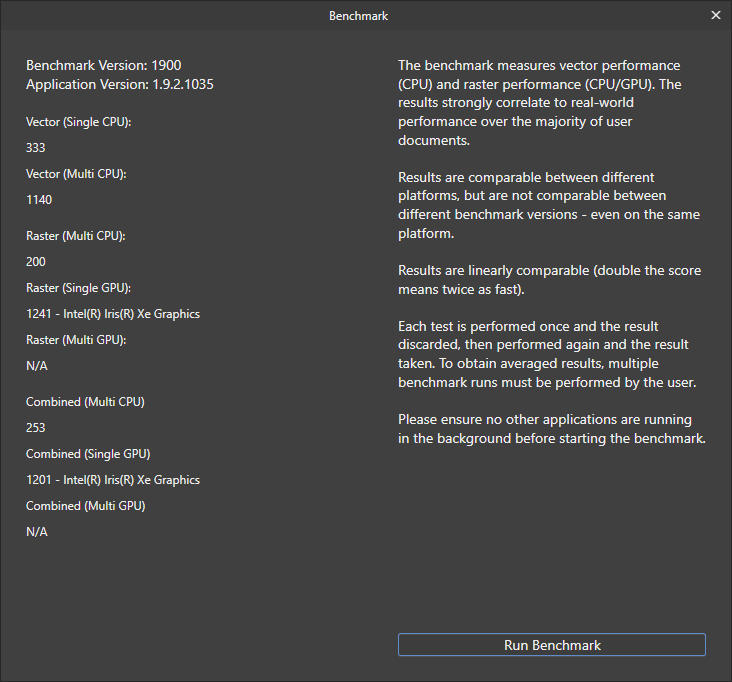
ถัดมาพอทดสอบกับโปรแกรม Affinity Photo ว่า ASUS VivoBook 15 OLED ตัวนี้ ใช้แต่งและตัดต่อภาพได้ดีหรือไม่ จะเห็นว่าคะแนนในส่วนของ Single CPU, Single GPU จะทำคะแนนออกมาได้ค่อนข้างดี โดยเฉพาะ Vector (Single CPU) เอง จะได้ 333 คะแนน ซึ่งอยู่ในระดับที่ทำงานกับไฟล์แบบ Vector ได้สบายๆ ส่วนของ Raster (Single GPU) ด้วย Intel Iris Xe Graphics เอง จะทำได้ 1,241 คะแนน จัดว่าอยู่ระดับที่ดีทีเดียว ดังนั้นถ้าเป็นงานแต่งภาพทั่วๆ ไป ก็ถือว่า Intel Core i5-1135G7 ก็จัดการเรนเดอร์ทำงานต่างๆ ได้แน่นอน
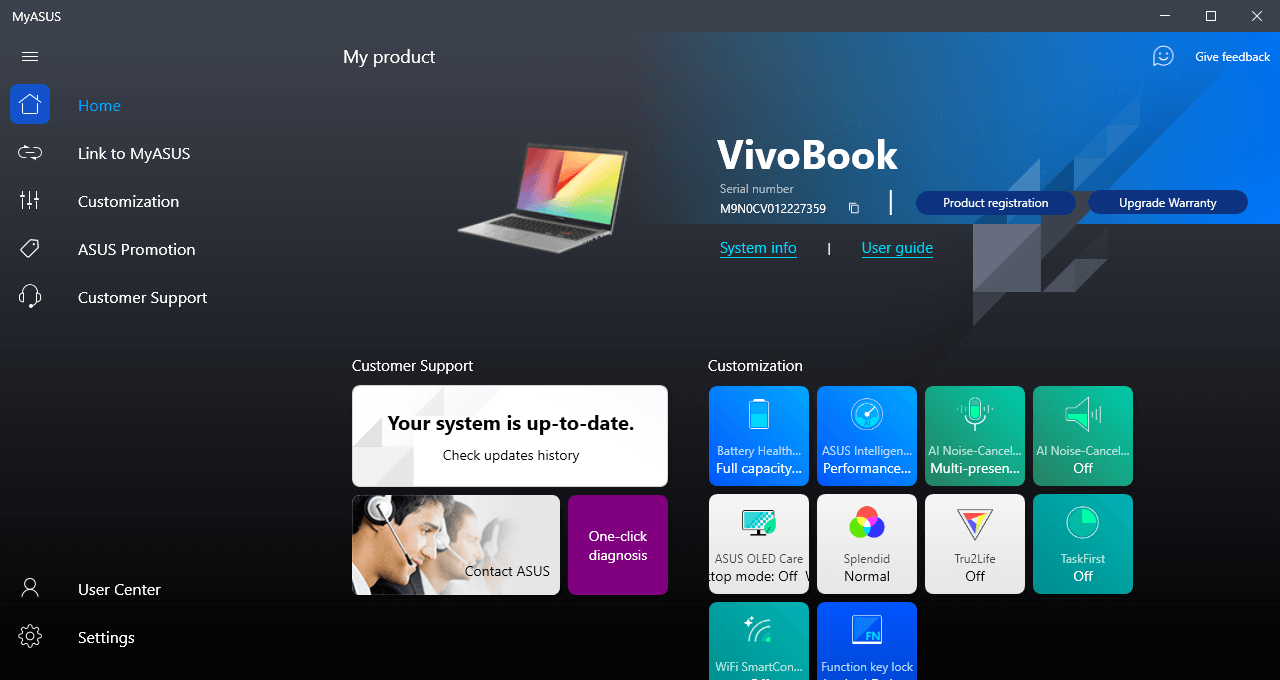
สุดท้ายซอฟท์แวร์ MyASUS ในเครื่องนั้นจะเป็นซอฟท์แวร์แบบตั้งค่าตัวเครื่องแบบรอบด้านต่างๆ โดยละเอียด ซึ่งรวมเอาไว้ที่เดียวและมี Dashboard รวมสถานะการทำงานของโน๊ตบุ๊คเอาไว้แบบครบเครื่อง ส่วนแท็บด้านข้างจะมีคำสั่งต่างๆ ให้เลือกได้ โดยมี
- Link to MyASUS – สำหรับเชื่อมต่อกับไอดี MyASUS ของเรา
- Customization – ตั้งค่าการทำงานและโหมดต่างๆ ของตัวเครื่องโดยละเอียด
- ASUS Promotion – รวมโปรโมชั่นที่ทาง ASUS จัดให้ผู้ใช้เลือกซื้อได้
- Customer Support – สำหรับติดต่อ, แจ้งปัญหาและนัดซ่อมโน๊ตบุ๊คได้ด้วย
Battery & Heat & Noise

ส่วนการระบายความร้อน ตัวเครื่องจะมีช่องระบายความร้อนจุดเดียว คือช่องเหนือคีย์บอร์ดหน้าก้านบานพับหน้าจอ ซึ่งถ้าดูจากภายในแล้วจะเห็นว่าทาง ASUS เอาฮีตซิ้งค์มาติดไว้ตรงนี้และเดินฮีตไปป์มาเส้นเดียว ซึ่งหลายคนอาจจะกังวลว่า Intel Core i5-1135G7 รวมกับการทำงานของชิ้นส่วนอื่นๆ ในตัวเครื่องแล้ว มันจะร้อนขึ้นมาจนถึงมือของผู้ใช้หรือรบกวนการทำงานหรือเปล่า ในส่วนนี้จากการทดลองใช้งานจริงตามสถานการณ์จริงแล้ว ถือว่าตัดปัญหาเรื่องความร้อนทิ้งไปได้เลย เนื่องจากตัวเครื่องตอนใช้งานทั่วไปตามปกติจัดว่าเย็นเสมอตลอดการใช้งาน
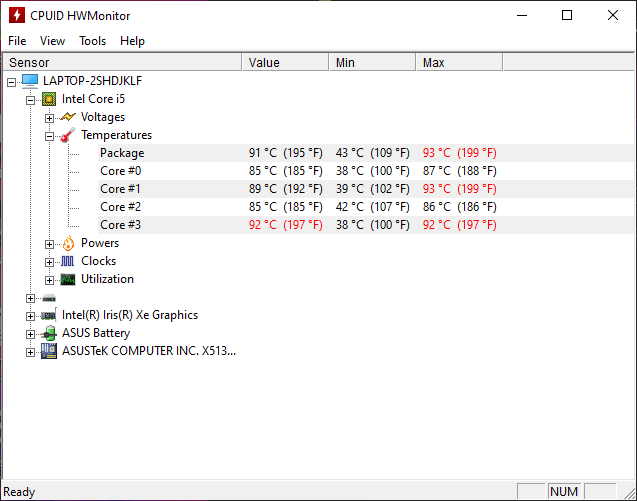
สำหรับความร้อนในตัวซีพียูที่ติดชุดระบายความร้อนกับฮีตไปป์หนึ่งเส้น พอใช้ FurMark บังคับรีดความร้อนสูงสุดออกมาว่า ASUS VivoBook 15 OLED ตัวนี้มีอุณหภูมิสูงสุดกี่องศา แล้วจะเห็นว่าอุณหภูมิที่แสดงใน CPUID HWMonitor นั้นจะเย็นสุด 38 องศา และร้อนสุดที่ 93 องศาเซลเซียส ซึ่งอุณหภูมิที่วัดจากซอฟท์แวร์นั้นจะดูสูงอยู่บ้างแต่ถ้าใช้งานจริงต้องถือว่า Intel Core i5-1135G7 นั้นจัดการอุณหภูมิได้เป็นอย่างดีและไม่ร้อนจนแผ่ขึ้นมารบกวนระหว่างทำงานเลย ดังนั้นถ้าใครซื้อเครื่องไปใช้งานตามปกติล่ะก็ ไม่ต้องกังวลเรื่องความร้อนเลยก็ได้
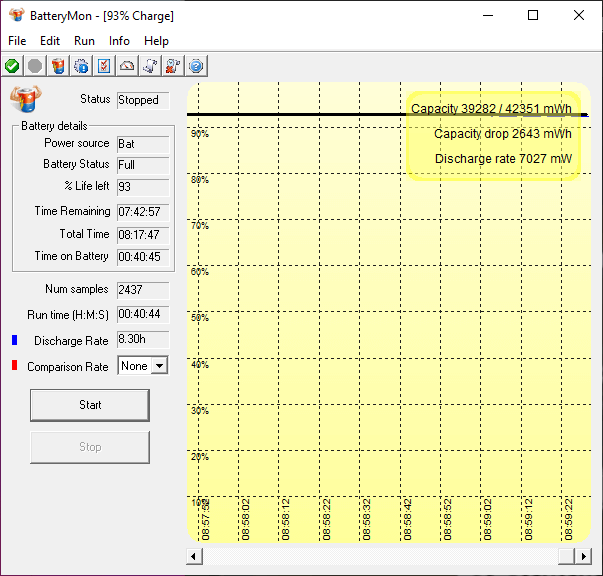
ส่วนของแบตเตอรี่ความจุ 42 Wh ที่ติดตั้งเอาไว้ใน ASUS VivoBook 16 OLED เมื่อนำมาทดสอบระยะเวลาใช้งานตามมาตรฐานเว็บไซต์โดยลดความสว่างหน้าจอ, ปิดไฟ LED Backlit ของคีย์บอร์ด, ลดเสียงลำโพงให้ดังสุดเพียง 10% ก่อนจะดูคลิปบน YouTube เป็นเวลา 30 นาทีด้วย Microsoft Edge แล้ว จะเห็นว่า VivoBook 15 เครื่องนี้ใช้งานต่อเนื่องได้นานสุด 8 ชั่วโมง 17 นาที ซึ่งอาจจะดูน้อยสักหน่อยถ้าเทียบกับโน๊ตบุ๊คหลายๆ รุ่นในปัจจุบัน
ในทางกลับกัน ปัจจัยที่ทำให้เครื่องนี้ใช้งานได้ 8 ชั่วโมงคือหน้าจอ OLED คุณภาพสูงที่ติดตั้งมาให้ซึ่งโดดเด่นเรื่องหน้าจอที่สีสันจะสวยสดเป็นพิเศษแล้ว ยังได้ขอบเขตสีบนหน้าจอกว้างและได้รับการรับรอง Pantone Validated และ VESA DisplayHDR TRUE BLACK 600 อีกด้วย ซึ่งถ้าเป็นพาเนลตามปกติก็จะใช้งานได้นานกว่านี้อย่างแน่นอนแต่ในฐานะที่เป็นพาเนล OLED ต้องถือว่า ASUS VivoBook 15 OLED ตัวนี้ทำได้ดีแล้ว
User Experience

ASUS VivoBook 15 OLED ในแง่การใช้งานจริงแล้ว ต้องถือว่าเรื่องการพกพาเครื่องไปไหนมาไหนนั้นไม่มีปัญหาแน่นอน โดยเฉพาะคนที่เอากระเป๋าเป้ใส่โน๊ตบุ๊คยิ่งไม่มีปัญหาแน่นอน เนื่องจากน้ำหนัก 1.5 กิโลกรัม พอรวมอแดปเตอร์เป็น 1.7 กิโลกรัมแล้ว เรียกว่าเบากว่าโน๊ตบุ๊ค 15.6 นิ้วจากแบรนด์คู่แข่งหลายๆ รุ่นทีเดียว หรือใครที่ชอบใช้กระเป๋าสะพายข้างแบบผู้เขียนก็พกไปได้ไม่หนักไหล่เกินไปจนปวดเมื่อยอย่างแน่นอน และความหนาราว 18 มม. ก็ไม่เบียดพื้นที่ในกระเป๋าจนใส่ของชิ้นอื่นไม่ได้ ดังนั้นในแง่การพกพาจัดว่าไม่มีปัญหาอย่างแน่นอน
ส่วนของการใช้งาน เรียกว่าสเปคเดิมๆ ที่เป็น Intel Core i5-1135G7 กับ SSD M.2 NVMe 512GB และแรมออนบอร์ดเดิมๆ 8 GB นั้น ถือว่าจัดสเปคมากำลังดี กำลังตอบโจทย์การใช้งานทั่วไปในชีวิตประจำวันอย่างการเปิดเว็บ, ดูหนังแต่งภาพฟังเพลงอย่างแน่นอน อาจจะมีเรื่องแบตเตอรี่ที่จะใช้งานได้นานสุดราว 8 ชั่วโมง ดังนั้นถ้าใครรู้ว่าต้องไปทำธุระที่ไหนนานๆ มีประชุมยาวหรือจะนั่งออฟฟิศทั้งวันก็ควรพกอแดปเตอร์ไปด้วยจะได้ทำงานยาวๆ ได้อย่างอุ่นใจ และยิ่งใครเป็นสายทำงานออฟฟิศน่าจะโอเคกับการที่ ASUS ใส่ License ของ Microsoft Office Home & Student 2019 มาให้พร้อมใช้งานในเครื่อง เพียงเปิดโน๊ตบุ๊คแล้ว Sign in จากนั้นก็เปิดไฟล์งานมาทำต่อได้เลย ไม่ต้องเสียเงินซื้อซอฟท์แวร์เพิ่มให้เสียเงินก็ได้

ด้านหน้าจอ OLED ที่ติดตั้งมาให้ ต้องถือว่าเป็นหน้าจอที่สีสันดีและสดมาก ระดับที่ปรับความสว่างลงไปต่ำสุดก็ยังมองเห็นภาพได้รางๆ ระดับหนึ่ง ไม่ได้ดับจนมืดไปเหมือนหน้าจาอ IPS บางรุ่น ส่วนความสว่างหน้าจอนั้นผู้เขียนขอย้ำและแนะนำให้เปิดความสว่างเพียง 50-80% ก็พอแล้ว เนื่องจากความสว่าง 300 nits และสีสันที่สดถึงระดับที่เรียกว่าแสบตาได้เลย ซึ่งถ้าใช้งานในอาคารก็ลดความสว่างหน้าจอลงมาหน่อยจะใช้งานได้สบายตายิ่งขึ้น
ส่วนคนที่คิดถึงการอัพเกรดตัวเครื่อง อย่างแรกที่แนะนำให้เริ่มต้นทำได้เลยคือซื้อแรม 8GB มาอัพเกรดตัวเครื่องเพิ่มหน่อย จะได้ไม่มีปัญหาเวลาเปิดหลายๆ โปรแกรมพร้อมกัน และถ้าคิดว่า M.2 NVMe SSD ในเครื่องมีความจุน้อยหรือว่าเปิดโปรแกรมได้ไม่ทันใจ ก็ค่อย Clone Windows 10 ในเครื่องไปใส่ M.2 NVMe SSD อันใหม่ที่จะอัพเกรดแล้วถอดใส่ได้เลย ซึ่งส่วนตัวผู้เขียนแนะนำว่าถ้าอัพเกรดทั้งที อาจจะเพิ่มความจุในเครื่องเป็น 1TB แล้วเอา M.2 NVMe ของ Intel ไปใส่กล่องแล้วทำเป็น SSD ไว้เซฟงานต่อก็ดีเหมือนกัน
Conclusion & Award

สุดท้ายแล้ว สำหรับ ASUS VivoBook 15 OLED ถือเป็นรุ่นที่อัพเกรดพาเนลหน้าจอให้มีคุณภาพดีจนได้ Pantone Validated และ VESA DisplayHDR TRUE BLACK 600 การันตีคุณภาพสีสันและขอบเขตสีบนหน้าจอเอาไว้ได้เป็นอย่างดี ซึ่งถ้าใครเป็นสายทำงานอาร์ตเวิร์คต่างๆ หรือต้องทำงานที่ซีเรียสกับเรื่องสีสันและความแม่นยำของสีบนหน้าจอเป็นพิเศษล่ะก็ นี่คือโน๊ตบุ๊คที่ตอบโจทย์ได้ตรงคำถามนี้เป็นอย่างมาก และมีหน้าจอโน๊ตบุ๊คเพียงไม่กี่รุ่นเท่านั้นที่มี VESA DisplayHDR เช่นนี้อีกด้วย
ในแง่ประสิทธิภาพการใช้งาน ก็ไว้ใจซีพียู Intel Core รุ่นที่ 11 ได้เลย แม้โปรแกรมนั้นจะกินทรัพยากรเครื่องหนักสักหน่อยก็สามารถทำงานได้เป็นอย่างดี รวมทั้งจัดการพลังงานได้สบายๆ แม้จะจับคู่กับโน๊ตบุ๊คที่ใช้พาเนลหน้าจอคุณภาพสูและใช้พลังงานเยอะสักหน่อยก็ยังพอใช้งานต่อเนื่องได้ทั้งวันอย่างแน่นอน

ซึ่งถ้ายอมรับข้อสังเกตเรื่องพอร์ตการเชื่อมต่อที่ ASUS ยังดูกั๊กอยู่บ้างเลยดูยังไม่สุดเท่าที่ควรก็ตาม แต่ถ้าใครยอมรับได้และเน้นว่าได้หน้าจอคุณภาพสูงมากมาใช้และไม่มีปัญหาว่าพอร์ตที่ติดตั้งมาด้านข้างเครื่องยังมีพอร์ตรุ่นเก่าๆ ผสมอยู่ ก็นับว่า ASUS VivoBook 15 OLED เครื่องนี้เป็นโน๊ตบุ๊คที่น่าจริงๆ ยิ่งถ้าเป็น Account Executive ที่ขายงานโฆษณากับลูกค้าเป็นประจำ แล้วต้องเอาภาพขึ้นหน้าจอโน๊ตบุ๊คเพื่อพรีเซนต์งาน ก็ยืดอกบอกลูกค้าได้เลยว่าสีสันที่เห็นบนหน้าจอของ ASUS VivoBook 15 OLED ตัวนี้ทั้งแม่นยำและเที่ยงตรงเชื่อถือได้แน่นอน
award

Best mobility
โน๊ตบุ๊คหน้าจอ 15.6 นิ้ว หลายๆ รุ่น มักจะมีน้ำหนักตัวเครื่องราว 1.7-2 กิโลกรัมขึ้นไป บางคนอาจจะไม่อยากพกไปไหนเพราะหนักและไม่สะดวก มีไม่กี่รุ่นที่น้ำหนักเฉพาะตัวเครื่องจะลงมาเหลือแค่ 1.5 กิโลกรัม และถึงรวมอแดปเตอร์แล้วก็ ยังหนักราว 1.7 กิโลกรัมเท่านั้น ถือได้ว่า ASUS VivoBook 15 OLED เครื่องนี้เป็นโน๊ตบุ๊ค 15.6 นิ้วที่พกพาง่ายและเหมาะกับรางวัล Best Mobility เป็นอย่างมาก

best multimedia
เครื่องการันตีคุณภาพหน้าจอ OLED ของ ASUS VivoBook 15 OLED ตัวนี้ อย่าง Pantone Validated และโดยเฉพาะ VESA DisplayHDR TRUE BLACK 600 ที่มีโน๊ตบุ๊คเพียงไม่กี่รุ่นที่ได้รับการการันตีระดับนี้ ถือเป็นการการันตีคุณภาพขอบเขตและความแม่นยำของสีสันบนหน้าจอได้เป็นอย่างดีโดยไม่ต้องสงสัยว่าพาเนลหน้าจอนี้จาก ASUS มีคุณภาพดีระดับใด ดังนั้นสายอาร์ตและคนทำงานด้านศิลป์ก็น่าจะชอบและได้ใช้ประโยชน์จากหน้าจอนี้อย่างแน่นอน